Фильтры для обработки фото: 9 интересных приложений для обработки фото в Instagram
Примеры обработки фотографий: liseykina — LiveJournal
Меня довольно давно просят рассказать про обработку фотографий. Ну и настал момент когда совесть и ответственность победили лень.
Сразу оговорюсь:
1. я буду рассказывать только общий принцип, без указаний в каком именно месте фотошопа искать ту или иную команду
2. не имею привычки хранить psd файлы, поэтому обработанные версии фотографий в этом посте будут чуть-чуть отличаться от выложенных ранее, просто потому, что обработала их заново чтобы все записать по шагам. Но общий принцип не меняла
3. Обрабатывала на раритеном PowerMac G5 Quad, с маковским процессором (еще когда они не дружили с Интелом), и Фотошоп у меня довольно древний — CS2, поэтому внешний вид окошек может отличаться от того что у вас. Тоже самое касается и Apple Aperture, которую я использую для конвертации из RAW — ее версия у меня 2.1 🙂
Все фотографии сняты на Olympus E3 в формате RAW. Картинки без претензии на что-либо и рассказываю именно про них, потому что меня попросил d_voronin. Если вам интересно чтобы я рассказала про обработку каких-то других фотографий — спрашивайте 🙂
Картинки без претензии на что-либо и рассказываю именно про них, потому что меня попросил d_voronin. Если вам интересно чтобы я рассказала про обработку каких-то других фотографий — спрашивайте 🙂
1. Эта фотография снята случайно по дороге с родительской дачи на объектив Olympus ZD 7-14 4.0, с фокусным расстоянием 7mm с подножки автомобиля (чтобы чуть повыше ракурс был).
Оригинал | Результат |
Итак, конвертирую из RAW в Apple Aperture делая ББ чуть-чуть теплее, потому что у нас типа закат:
Открываю картинку в Фотошопе и первым делом правлю линию горизонта (Image->Transform->Warp)
Небо я решила взять вот с этого Тарусского рассвета
просто выделяю небо прямоугольником и вставляю отдельным слоем на картинку с подсолнухами
теперь на слое с подсолнухами надо избавиться от оригинального неба — выделяю его, немного размываю выделение чтобы переход у линии горизонта был более плавным и удаляю
подгоняю размеры и местоположение слоя с новым небом
Делаю границу между подсолнухами и небом более мягкой — провожу по ней большой мягкой кистью Blur Tool
Дальше в ход идет фильтр Nik Color Pro Efex — Pro Contast — им довольно удобно править цветовой налет и контраст на фотографии (все тоже самое можно сделать и кривыми, но дольше и намного более муторно)
Потом перевожу все в LAB и правлю цвета кривыми
Вот он результат после кривых, ну и все слои можно глянуть
Закатное небо есть, солнца нет — не порядок.
Чтобы нарисовать солнце использую плагин Knoll Light Factory. Пресет для солнца нарисовала когда-то давным давно (насколько помню именно такого в стандартном наборе нет, но есть множество других). И, кстати, у меня этот плагин работает только в 8bit RGB — поэтому переводим снова в RGB сливая все слои в один.
вот результат на картинке
Лучи получаются слишком четкими и ненатуральными, поэтому финт ушами. Создаю новый слой и заливаю его 50% серым цветом. Дальше повторяю действие фильтра уже на этом сером слое. Применить к слою с картинкой сначала надо для того чтобы оптимально выбрать местоположение солнца и эффекты, а при применении к серому фону никакие настройки уже трогать не нужно
В результате получаю солнце на отдельном слое, где его очень удобно править не затрагиваю остальную картинку. Ставлю режим наложения серого слоя в Overlay и немного его размываю с помощью Gaussian Blur
Дальше, решаю что подсолнухам не хватает «свечения». Фильтр Nik Color Efex Pro — Sunshine
на небо не смотрим, смотрим только на подсолнухи.
Небо прикроем маской, а то получилось как-то черезчур, ну и прозрачность слоя с эффектом можно чуть уменьшить.
Результат и слои:
Ну вот как-бы и все. Дальше стандартная процедура, которой подвергаются все мои фотографии — ресайз и резкозть. Один раз на всякий случай покажу:
Дублирую слой с конечной фотографий и применяю SmartSharpen к нему:
Одну копию слоя с резкозтью ставлю в режим наложения Lighten (это для светлых контуров), а вторую в Darken (для темных) и регулирую их прозрачность чтобы не было перешарпа.
Сливаю все слои вместе и рамочку добавляю
Ну и вот результат:
2. Эта картинка снята там же где и предыдущая и на тот же объектив только снизу и на закрытой до 22 диафрагме (для лучиков)
Оригинал | Результат |
Конвертирую из RAW в Apple Aperture (насколько помню, вообще ничего не трогала)
Вот что получилось
Первым делом с помощью Clone Tool замазываю мусор и ненужные блики на небе. Затем перевожу в LAB и давлю шум на небе с пощью Nik Color Efex — Dfine
Затем перевожу в LAB и давлю шум на небе с пощью Nik Color Efex — Dfine
Т.к. шумит обычно сильнее синий канал, к слою с подавленным шумом добавляем маску, а затем к маске Image->Apply Image и выбираем канал b
Маску инвертируем и добавляем контраста кривыми (Image->Adjustmens->Levels). В результате получаем довольно аккуратную маску с белым там где небо и черным во всех остальных местах. Таким нехитрым способом подавили шум только на небе
Дальше снова идет набор моих любимых фильтров
Pro Contrast
Sunshine
Кривые
Причем, слой с кривыми я продублировала два раза, один раз для подсолнухов, второй раз для неба с меньшей прозрачностью (для разделению использовала туже саму маску что и при подавлении шума).
Ресайз и резкозть так же как и на предыдущей картинке
3. Эта фотография тоже снята на Olympus ZD 7-14, только вот по какой-то причине я не закрыла диафрагму для получились лучи, поэтому придется дорисовать.
Оригинал | Результат |
Конвертируем из RAW
вот что получилсь
Pro Contrast
Дорисовываю солнечные лучи Knoll Light Factory. Пресет называется Desert Sun, только я немного параметры подправила
И снова серый слой в режиме Overlay, на него фильтр и размыть
К слою с солнцем добавила маску и зарисовала лучи там где, по моему мнению, они лишние
и снова кривые в LAB
Результат:
P.S. Если вам интересно увидеть-прочитать про обработку каких-то других моих фотографий, можете меня попросить, и когда в следующий раз я одолею лень, буду рассказывать про них.
10 лучших приложений для обработки фото
Представляем вашему вниманию подборку лучших бесплатных мобильных приложений для Android и iPhone по обработке фото и селфи. Они помогут улучшать качество изображений, создавать коллажи и анимации, наносить качественные фильтры, надписи, стикеры, а также превращать снимки в настоящие шедевры.
1. Google Photo
Аппликация предустановлена на большинстве Android-смартфонов. Доступна также для iPhone.
Инструменты для редактирования позволяют применять фильтры, настраивать освещение, обрезать и подписывать изображения. В сервисе доступны также создание анимаций, коллажей, видео, панорам из ваших снимков.
2. Snapseed
Приложение является продвинутым фоторедактором. Подойдет даже для тех, кто знакомится с ним впервые. Здесь представлены 29 инструментов и фильтров для редактирования изображений и портретной обработки.
Преимущество редактора перед другими программами заключается в автоматическом определении жанра снимка (например, портрет, пейзаж и др.). Аппликация дает пользователю подсказки о всех возможных функциях для работы.
Вы легко сможете управлять тоном, яркостью, контрастом, корректировать лица, менять положения объектов, убирать нежелательные элементы, добавлять стилизованные надписи, создавать эффект старых снимков, объединять фото и многое другое.
3. Facetune2
Маст-хэв приложение для любителей селфи. Есть бесплатная версия и платная подписка.
С помощью редактора легко обрабатывать фотопортреты. Здесь можно выровнять тон лица, избавиться от жирного блеска, убрать круги под глазами, удалить прыщи, отбелить зубы и даже нанести макияж. Доступна функция сравнения фото «до» и «после».
Селфи легко ретушировать и превращать в модные арт-фото. Выбирайте десятки бесплатных фильтров, чтобы подчеркнуть свою индивидуальность и естественную красоту!
4. Lens Distortions
Это отличная аппликация для обработки пейзажей. Позволяет добавлять эффекты дождя, тумана, цветной дымки, солнечных бликов, а также потертой фотопленки. Набор фильтров не доступен.
5. YouCam Makeup
Виртуальный мейковер преображает селфи в считанные секунды. Есть бесплатная и премиум-версии.
Приложение обязательно придется по душе представительницам прекрасного пола. Бесплатные инструменты предлагают ретушь лица (овал, гладкая кожа, наложение фильтров), примерку косметики, причесок и подбор цвета волос.
Бесплатные инструменты предлагают ретушь лица (овал, гладкая кожа, наложение фильтров), примерку косметики, причесок и подбор цвета волос.
В платной версии доступны эксклюзивные макияжные коллекции, покраска волос в онлайн-режиме, инструмент анализа состояния кожи с рекомендациями по уходу, отбеливание зубов и много других навороченных бьюти-фишек.
6. StoryArt
Сторис-лаборатория для инстаграмеров. С помощью более 2 000 шаблонов вы превратите свои истории в произведение искусства.
Широкий функционал StoryArt включает инструменты для редактирования фото, изменения фона, нанесения надписей и наклеек. Попробуйте, это очень увлекательно! Есть платный контент, но бесплатных шаблонов вам хватит, чтобы привлечь внимание к своему аккаунту и порадовать друзей.
7. Prisma
Аппликация выделяется на фоне других уникальными фильтрами в стиле известных художников (например, Ван Гога, Пикассо или Левитана), а также необычными узорами.
8. FaceApp
Нашумевшее приложение стало вирусным благодаря способности изменять внешность людей на снимках. Есть платный контент.
Можете смело экспериментировать со своей внешностью с помощью смены прически, цвета волос, подбора усов/бороды, нанесения макияжа, татуировок, изменения возраста или даже пола!
9. GIF редактор
Это приложение «Все в одном» для создания и редактирования анимаций из фото, видео, записей с камеры и экрана. Позволяет также добавлять шаблоны, стикеры и эмодзи.
10. PicsArt
Мультифункциональный редактор для обработки фото и монтажа видео. Есть платный контент.
Возможности PicsArt позволяют делать красивую ретушь, добавлять трендовые фильтры и эффекты, а также создавать стильные Сторис, коллажи, клип-арты и собственные стикеры. Платная подписка позволит пользоваться сервисом без ограничений.
Дорогие читатели! Мы рады, что наш материал заинтересовал вас. Больше актуальной информации о популярных мобильных приложениях вы можете найти в нашем блоге.
Больше актуальной информации о популярных мобильных приложениях вы можете найти в нашем блоге.
Гид по обработке: мой случай, рамки и любимые фильтры
Как снимать на iPhone и обрабатывать фото в VSCO
Хочу, чтобы этот пост послужил тебе не только маленькой инструкцией, но и вдохновением. Все, что я делаю — эксперимент и проба нового, с обработкой тоже. Пусть весь процесс просто приносит тебе удовольствие! Это ведь главное, доверься своему чутью. Делюсь с тобой своими способами, начнем!
Шаг первый: Ты старательно протираешь свою камеру телефона, прежде чем сделать снимок? Здорово, переходим непосредственно к фото.
Шаг два: Не буду здесь много писать о правилах композиции и поиске собственного стиля, это тема для отдельного поста. Если тебе не хватает опыта и художественного взгляда — почитай о правиле третей, диагоналей и основах построения кадра.
Главное — много снимать. Не бездумно, а анализируя свой щелк. Брать в пример фото, которое нравится, которого хочешь добиться, и повторять ракурс, цвет, расстановку объектов. Много, много снимать. Убирать лишнее, фокусироваться на главном, экспериментировать с углом съемки и светом (блики, утро, яркий день, золотой час, тень). Еще: я, например, всегда снимаю с сеткой и располагаю объекты на пересечении линий, слежу за уровнем глаз в портрете и за горизонтом.
Шаг три: Когда фото готово, я обычно сразу загружаю все 20-30 вариантов (да, бывает много) в VSCO, обрабатываю один из них и накладываю этот же пресет на все остальные. Уже потом выбираю самый удачный кадр.
(обработка фото > копировать правки > вставить правки)
Шаг четыре: Выравнивание и кроп фото перед обработкой.
Шаг пять: Обработка. Важным здесь я считаю попробовать несколько вариантов и услышать, что правда нравится тебе самому, а не только “подходит в ленту”. Часто я обрабатываю несколькими фильтрами, сохраняю все варианты и смотрю на фотографию на белом и черном фоне, тогда уже и выбираю.
Чем лучше снято фото — при естественном, хорошем свете, с минимумом теней, шумов и с чистой камерой — тем меньше ему нужно обработки, это круто.
Я почти всегда добавляю единицу к экспозиции — не люблю пересветы или недосветы, но не ориентируйся на меня во всем, каждому свое! Фильтры бегунком ставлю от 8 до 12, на максимум редко, люблю все в меру. Сравниваю фото “до” и “после” долгим нажатием пальца — бывает, что переборщила с интенсивностью, вижу это и убираю.
Так выглядит моя стандартная обработка:
У меня есть несколько любимых фильтров на разные случаи, какой я выберу — зависит от цветов, которые мне хочется подчеркнуть, от времени года и ситуации на снимке.
Осень, меньше контраста: А6, А7, А9
Лето, больше контраста и тепла: Е1, Е2, Е3 (синий, зеленый)
Пляж, мягкий свет и цвет: Е4, Е6
Есть еще тепло мной любимые портретная серия G1-3 и пыльная F1-3, их использую редко, так же редко, но бывает в особенно теплое пленочно-весеннее настроение.
А это ситуация тяжелого выбора, все фильтры на +8,6:
Иногда для баланса белого я использую приложение Snapseed, его же — на случай, если нужно убрать мелкий мусор на фото (точечная коррекция) или увеличить яркость отдельных объектов (выборочная коррекция), отражения фонарного света в лужах, например. Я редко это делаю, потому что жизнь — бардак и хаос и в этом ее прелесть.
Если я снимаю на камеру в raw (модель: Olympus Om-D Mark II, lens 14-42mm), то обрабатываю фотографии в Lightroom — делаю свето- и цветокоррекцию, а потом добавляю минимальный уровень фильтра.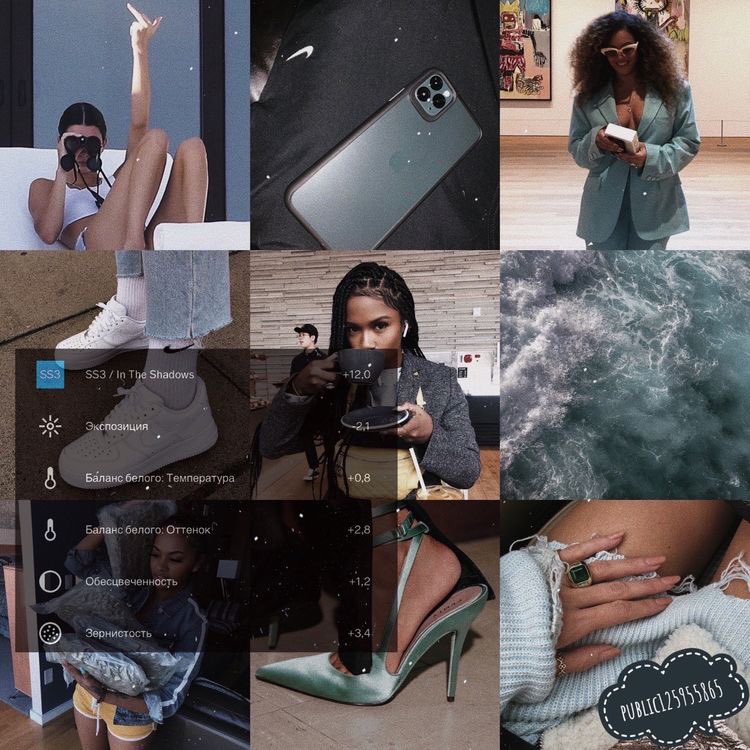
Последний шаг: Сохраняю в самом лучшем формате и можно постить в инстаграм. Готово!
Если я прирастаю к чему-то одному, то стараюсь начать пробовать новое. Раньше я снимала только вертикально — теперь открыла для себя кинематографичность горизонтальных снимков. Все лето ставила Е1 на фото — с осенью перешла на меньшую обработку и малый, близкий к естественному, контраст. Обработка, как игра: слушаешь воображение и идешь у него на поводу!
Дополнительная обработка:
Фотографии в паспарту: мне нравится идея фотографий с рамкой, это еще больше привлекает внимание к происходящему на снимке. Я начала такое оформление фото с путешествия по Америке и теперь все самые простые, любимые, эмоциональные моменты сохраняю в паспарту или делаю коллаж.
Для фотографий с белой рамкой я использую приложение MOLDIV (о, сколько вопросов мне пришло по этому поводу, привет!).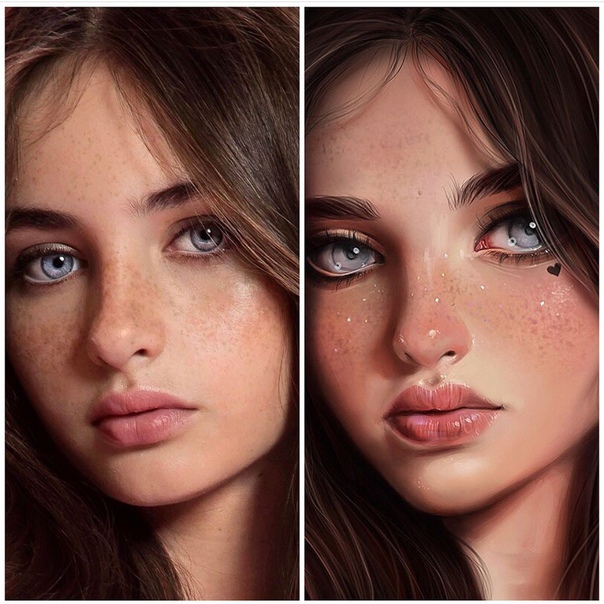 Открываю его и кликаю “коллаж” > “свободный стиль”, в “регулировать” убираю рамку у снимка и ставлю размер карточки на 3:4.
Открываю его и кликаю “коллаж” > “свободный стиль”, в “регулировать” убираю рамку у снимка и ставлю размер карточки на 3:4.
Если ты хочешь больше вариации в цвете фона или тебе не удобен интерфейс первого приложения — попробуй whitagram.
Как я делаю рисунки на фотографиях с рамкой? Каждый раз, когда что-то, программа или техника, попадает мне в руки — я стараюсь максимально изучить это, потыкать тут и там, понажимать на все кнопки. Аналогичному подходу учат в работе с камерой: самое главное — изучить свой инструмент и его возможности! С этого и начинаю.
В Stories инстаграма есть кисть, можно регулировать размер и цвет долгим нажатием и выбирать абсолютно любой из всех возможных! Я открыла для себя это, набивала руку, играла с буквами, их размером и расстоянием друг от друга — эксперимент и воображение! Я стараюсь создавать такие штуки в порыве, особо не думать и ловить волну настроения от снимка.
Часто вместе с фото я записываю видео или бумеранги, чтобы поймать атмосферу в полной мере. А еще иногда планирую внешний вид ленты в Preview. Оставлю тебе в завершении свой список приложений, лови!
А еще иногда планирую внешний вид ленты в Preview. Оставлю тебе в завершении свой список приложений, лови!
Я постаралась осветить в этом посте все, что знаю, поделиться опытом и мыслями, что приходят в голову со словом “обработка”. Надеюсь, чтение принесло тебе удовольствие и пользу! Если я что-то забыла — дай мне знать в комментариях и я с удовольствием дополню пост и отвечу на твои вопросы!
Catch on beauty and stay inspired,
Лара
17 бесплатных приложений для редактирования фотографий — Как выбрать лучшее бесплатное приложение для редактирования фотографий?
Топ 17 бесплатных приложений для редактирования фотографий для iPhone и Android
Редактирование изображений на мобильных устройствах стало очень популярным. Это очень удобно для тех фотографов, которые предпочитают оставаться мобильными и размещать много фотографий в Instagram или Twitter.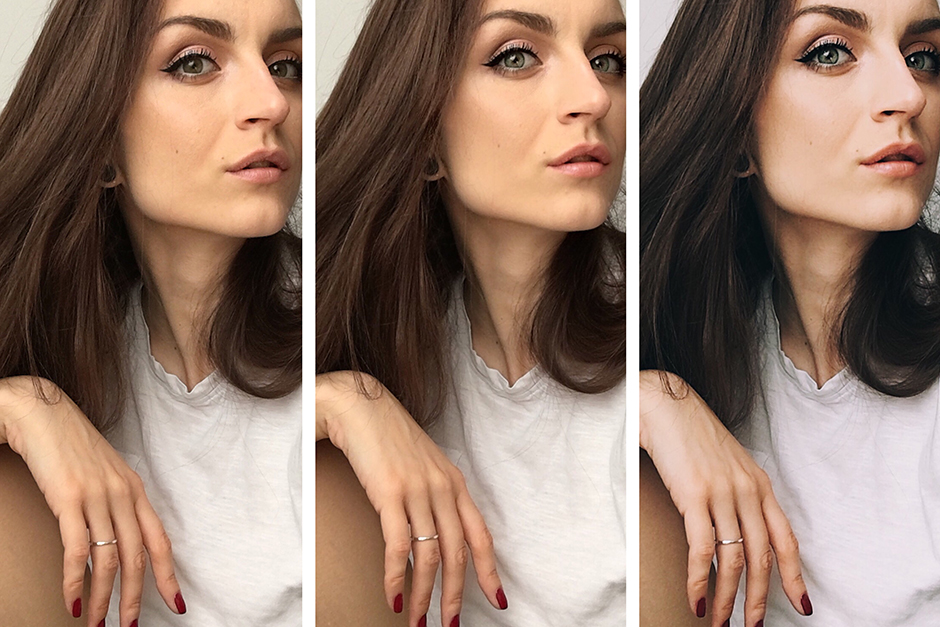
Выбрать лучший бесплатный фоторедактор для этой цели довольно сложно, но я постарался упростить вам задачу, и вот лучшие БЕСПЛАТНЫЕ приложения для редактирования фотографий для iPhone и Android.
1. Photoshop Express
Лучшее приложение для редактирования фотографий для профессиональных фотографовПлюсы +
- Доступно все программное обеспечение Adobe
- Поддержка нескольких форматов
- Множество эффектов, базовые функции редактирования изображений
- Работа с Creative Cloud
- Доступ к библиотекам CC
- Бесплатное приложение Photoshop
Минусы-
- Требуется регистрация
- Неэффективная функция редактирования изображений
- Ограниченные возможности камеры, без настроек
- Не очень эффективная обработка файлов RAW
Photoshop Express — самое запутанное приложение в этом списке. С одной стороны, популярность Photoshop и других продуктов Adobe не позволяет усомниться в их качестве, с другой — приложение ломает голову и показывает не самые лучшие результаты. Когда вы начинаете обрабатывать файлы RAW в Photoshop Express, это превращается в серьезную тренировку на выносливость.
С одной стороны, популярность Photoshop и других продуктов Adobe не позволяет усомниться в их качестве, с другой — приложение ломает голову и показывает не самые лучшие результаты. Когда вы начинаете обрабатывать файлы RAW в Photoshop Express, это превращается в серьезную тренировку на выносливость.
Каждое действие занимает 10 секунд или больше, если вы хотите ретушировать кожу, убедитесь, что у вас достаточно времени и спокойствия — каждое прикосновение к фотографии вызывает задержку и останавливает программу как минимум на тридцать секунд.
То же самое, если вам нужно отменить действие даже с помощью мощных гаджетов. Конечно, если бы это было единственное предложение на рынке, пользователи назвали бы его одним из лучших приложений для редактирования фотографий для Android и iPhone, но Fotor, Polarr, Enlight и аналогичные приложения для редактирования фотографий гарантируют мгновенную работу с файлами RAW на телефонах.
Когда дело доходит до редактирования изображений в формате JPEG или PNG, Photoshop Express предоставляет довольно хороший набор инструментов. Тем не менее, Adobe уменьшила количество фильтров, и в результате их осталось всего десять.Честно говоря, я не понимаю, в чем разница между Photoshop Express и Lightroom CC Mobile. Эти приложения для редактирования изображений отличаются только интерфейсом и названием.
Тем не менее, Adobe уменьшила количество фильтров, и в результате их осталось всего десять.Честно говоря, я не понимаю, в чем разница между Photoshop Express и Lightroom CC Mobile. Эти приложения для редактирования изображений отличаются только интерфейсом и названием.
2. Риббет
Идеальное приложение для редактирования фотографий для iPad1/2
2/2
1/2
2/2
Плюсы +
- Быстро работает с фильтрами
- Удобная система управления
- Отличный дизайн
Минусы-
- Слишком чувствительные инструменты
- Небольшое количество хороших фильтров
Я полагаю, что лишь небольшой процент пользователей слышал об этом бесплатном приложении для редактирования фотографий раньше, и это очень плохо, так как приложение для редактирования фотографий действительно заслуживает изучения и обсуждения. Риббет — это приложение, доступное как для десктопа, так и для гаджетов. В приложении есть базовый набор инструментов для цветокоррекции, ретуши изображения и применения фильтров.
Риббет — это приложение, доступное как для десктопа, так и для гаджетов. В приложении есть базовый набор инструментов для цветокоррекции, ретуши изображения и применения фильтров.
Если вам раньше приходилось работать с элементами управления для редактирования фотографий Snapseed, вы сразу же узнаете их здесь. Команда разработчиков, кажется, просто копирует дизайн интерфейса и элементы управления — проведите вбок, чтобы активировать инструмент, проведите пальцем вверх и вниз, чтобы выбрать инструмент. Используя Ribbet, вы можете работать с фильтрами.
Это самое быстрое и удобное использование фильтров, которое я когда-либо видел. Все фильтры активируются и применяются мгновенно, без задержек в работе.
В части ретуши изображения можно отбеливать зубы, частично корректировать кожу, глаза, но в приложении нет инструмента для исправления значительных дефектов кожи. Если вы предпочитаете работать на планшете с ОС Android, то я думаю, что Ribbet — одно из лучших бесплатных приложений для фотографий Android.
3. VSCO
Лучшее приложение для редактирования фотографий iOS Ранг (4/5)Android / iOS
Плюсы +
- Удобно работать с библиотекой
- Все необходимые инструменты для редактирования фотографий
- Хорошее приложение для камеры
- Огромная база лучших фильтров в сети
- Удобно работает с социальными сетями
- Широкий набор функций
Минусы-
- Не стабильно с файлами RAW
- 90% фильтров не доступны бесплатно
VSCO — это многоцелевой редактор изображений для энтузиастов мобильной фотографии.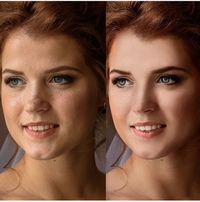 Что касается обработки фотографий, это что-то среднее между Instagram и более продвинутым Snapseed. VSCO специализируется на разработке инструментов обработки изображений для таких программ, как Adobe Lightroom, Adobe Camera RAW и Aperture.
Что касается обработки фотографий, это что-то среднее между Instagram и более продвинутым Snapseed. VSCO специализируется на разработке инструментов обработки изображений для таких программ, как Adobe Lightroom, Adobe Camera RAW и Aperture.
Многолетний опыт в этой области сыграл роль в формировании функциональности VSCO, количества фильтров и инструментов обработки фотографий, которые идеально сбалансированы. Это приложение для редактирования фотографий для Android стоит попробовать.
По идее сервис напоминает Instagram.Вы можете редактировать свои изображения и публиковать их в своем профиле, чтобы использовать его в качестве приложения для редактирования фотографий для пикника. Однако, дополняя функции Instagram, VSCO позволяет создавать личные альбомы в дополнение к сохранению фотографий других пользователей в коллекцию и делиться всем этим контентом в других социальных сетях.
Все публикации также доступны в веб-версии со стильным минималистичным дизайном. Фильтры VSCO заслуженно считаются самыми популярными, когда речь идет о редактировании фотографий для социальных сетей.Многие знаменитости используют VSCO для редактирования своих фотографий.
Фильтры VSCO заслуженно считаются самыми популярными, когда речь идет о редактировании фотографий для социальных сетей.Многие знаменитости используют VSCO для редактирования своих фотографий.
Для редактирования фото программа не очень хороша, для всего остального — лучший выбор. Теперь VSCO предлагает редактирование видео, однако эта функция доступна только для VSCO X.
4. Фотолемур 3
Для автоматического редактирования фотографий Ранг (4/5)Android / iOS
Плюсы +
- Быстро справляется с большими каталогами изображений
- Удобство в использовании
Минусы-
- Медленно обрабатывает файлы RAW
- Требуются дополнительные элементы управления
Photolemur обеспечивает автоматическое редактирование изображений с использованием технологии AI. Приложение анализирует изображение, чтобы восстановить недостающие элементы, скорректировать экспозицию, улучшить цвета и освещение. Photolemur не доставляет трудностей в использовании.
Приложение анализирует изображение, чтобы восстановить недостающие элементы, скорректировать экспозицию, улучшить цвета и освещение. Photolemur не доставляет трудностей в использовании.
То же самое, если вам нужно отменить действие даже с помощью мощных гаджетов. Конечно, если бы это было единственное предложение на рынке, пользователи назвали бы его одним из лучших приложений для редактирования фотографий для Android и iPhone, но Fotor, Polarr, Enlight и аналогичные приложения для редактирования фотографий гарантируют мгновенную работу с файлами RAW на телефонах.
Благодаря интегрированной технологии искусственного интеллекта приложение значительно улучшает листву и небо. Еще одно преимущество приложения — недавно появившаяся функция редактирования лиц. Если вам нужны более сложные элементы управления, попробуйте Luminar. Как и Photolemur, Luminar — это программа для редактирования изображений на основе искусственного интеллекта, но она имеет большее количество функций.
5. InstaSize
Хорошее приложение для редактирования фотографий для Instagram-блогеров1/2
2/2
1/2
2/2
 . Ранг (2.5 / 5)
. Ранг (2.5 / 5) Android / iOS
Плюсы +
- Позволяет полностью подготовить фото для Instagram
- Предлагает несколько дополнительных функций
Минусы-
- Полезно только в сочетании с Instagram
- Нет функции ретуши изображения
Приложение позиционируется как программа для редактирования фотографий и как программа для подготовки фотографий к публикации в Instagram. Вы, наверное, знаете, что Instagram значительно сжимает изображения при загрузке, и качество фотографии «до» может быть намного выше, чем опубликованная. InstaSize позволяет загружать фотографии в Instagram без изменения размера.
Вы, наверное, знаете, что Instagram значительно сжимает изображения при загрузке, и качество фотографии «до» может быть намного выше, чем опубликованная. InstaSize позволяет загружать фотографии в Instagram без изменения размера.
Если изображение прямоугольное, после публикации сверху и снизу (или слева и справа) появляется белый фон. Цвет фона можно изменить. Вы также можете создавать коллажи, накладывать слои, выбирать изображение из галереи или делать снимки в приложении.
После обработки изображения вы можете опубликовать его прямо в Twitter, Facebook или продолжить в Instagram. Этого приложения достаточно, чтобы подготовить качественный контент для Instagram — остальное не нужно.
6. Picsart
Классическое приложение для улучшения фотографий для социальных сетей Ранг (3/5)Win / Android / iOS
Плюсы +
- Большое количество уникальных инструментов
- Удобное приложение для фотографий
- Возможность импорта фото из социальных сетей
- Есть своя социальная сеть
- Высокая производительность
- Качественные эффекты
Минусы-
- Много объявлений
- Ограниченная функциональность в бесплатной версии
- Много платного контента
- Множество бесполезных функций
PicsArt — это приложение для редактирования изображений, разработанное для мобильных платформ и выделяющееся среди других бесплатных приложений для редактирования. Программа предлагает множество полезных инструментов для обработки изображений.
Программа предлагает множество полезных инструментов для обработки изображений.
Приложение имеет интуитивно понятный интерфейс: есть настройки для регулировки степени прозрачности и независимого отключения отображения слоев. Если вы раньше работали в Photoshop и подобных редакторах, то в PicsArt Photo Studio вы с первого взгляда почувствуете себя как дома.
Хочу выделить уникальную возможность — вы можете использовать картинку с камеры в реальном времени как новый слой.Это позволяет комбинировать кадры, которые еще не были сняты, при одновременном просмотре других предварительно выбранных слоев и изображений.
Это позволяет вам экспериментировать с мультиэкспозицией, коллажами и другими интересными вещами. Как и в большинстве современных программ этой категории, есть также набор предустановок для работы с цветами, как в Instagram, и набор различных эффектов, как в других приложениях для изображений.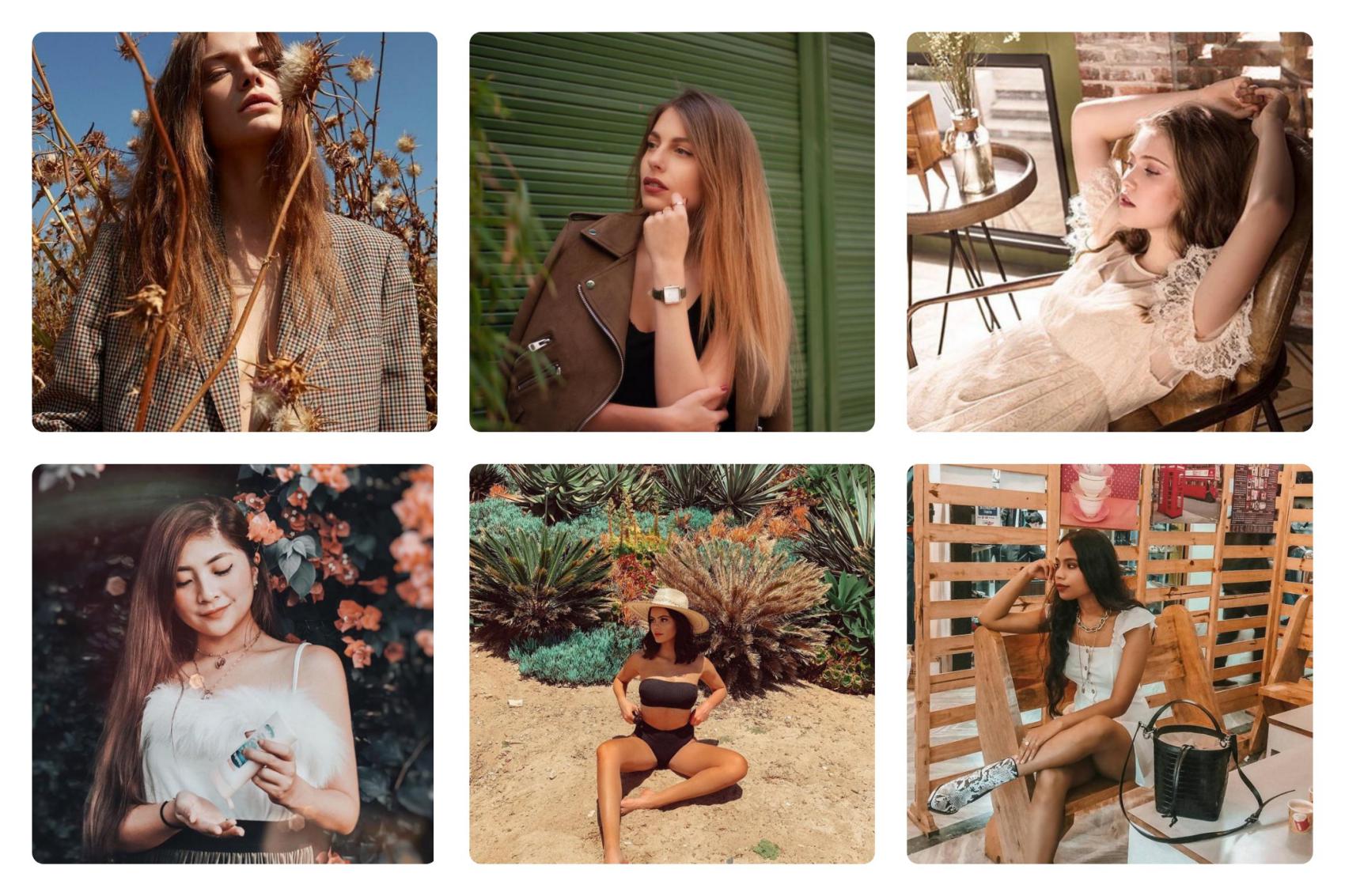
Программное обеспечение имеет собственное приложение камеры, которое позволяет вам видеть в реальном времени результат эффектов из библиотеки в сочетании с кадром, который еще не был снят.Кроме того, вы можете настроить параметры изображения перед съемкой.
Приложение является элементом творческой социальной сети. В этом пространстве художники, фотографы и иллюстраторы делятся своими изображениями, созданными с помощью этого мощного редактора, который позволяет черпать вдохновение из цифрового искусства других авторов и загружать свои работы, не закрывая приложение.
7.Snapseed
Приложение для редактирования фотографий тела Ранг (4. 5 / 5)
5 / 5) Mac / Win / Android / iOS
Плюсы +
- Автоопределение жанра фотографии
- Удобная работа с инструментами
- Поддержка файлов DNG
Минусы-
- Странный инструмент для обрезки
- Низкое качество ретуши изображения
Это одно из лучших бесплатных приложений для редактирования фотографий профессионального уровня от Google. Он содержит множество опций редактирования, позволяющих улучшить даже самые обычные фотографии.
Он содержит множество опций редактирования, позволяющих улучшить даже самые обычные фотографии.
Он позволяет вам полностью контролировать свои фотографии, включая различные инструменты для изменения виньетки, размытия, температуры и других элементов.
Очень полезной функцией приложения является возможность накладывать эффекты друг на друга для создания совершенно новых.Snapseed поддерживает множество расширенных функций, таких как двойная экспозиция, управление кривыми, поддержка DNG.
Работать с инструментами на удивление легко: вы перетаскиваете их вверх и вниз, а затем выбираете силу эффекта, переворачивая их влево и вправо. Создайте совершенно новый индивидуальный эффект, просто сохранив все свои настройки.
Как лучшее приложение для автономного редактирования фотографий, оно поддерживает формат RAW. С балансом белого легко работать, как и в Lightroom. Вам понравится инструмент «Выборочный цвет», который позволяет с легкостью настроить определенный цвет только в одной области.
С балансом белого легко работать, как и в Lightroom. Вам понравится инструмент «Выборочный цвет», который позволяет с легкостью настроить определенный цвет только в одной области.
Многие пользователи называют программу клоном VSCO, потому что по производительности они очень похожи (как и все редакторы), но преимущество Snapseed перед VSCO в том, что он самостоятельно определяет жанр изображения (портрет, пейзаж, и т. д.) и указывает пользователю возможные инструменты для работы.
8. Adobe Lightroom CC Mobile
Хорошее приложение для редактирования фотографий на ходуПлюсы +
- Вы можете работать в Creative Cloud
- Хорошее приложение для фотографий
- Вы можете редактировать RAW, DNG
Минусы-
- Необходимо зарегистрировать
- Странная работа библиотеки
Adobe Lightroom — классическая программа для работы с файлами RAW, цветокоррекции и профессионального редактирования фотографий.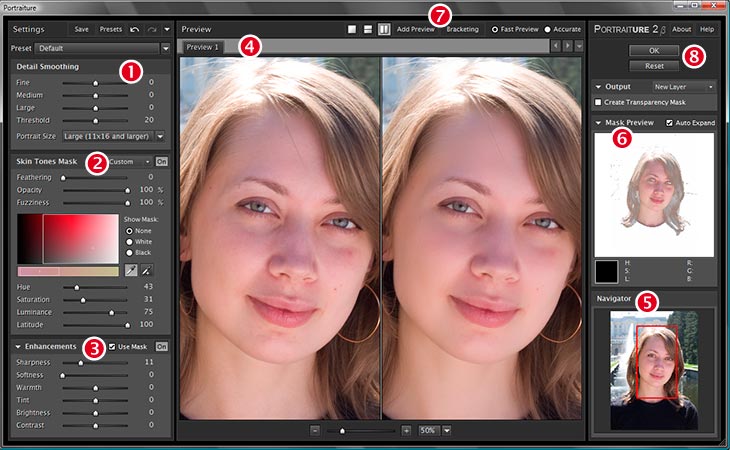 К счастью, вам не нужно иметь постоянный доступ к компьютеру или ноутбуку для редактирования изображений в Lightroom, потому что благодаря выпуску упрощенной версии — Lightroom CC, разработчики смогли адаптировать ее для мобильных устройств.
К счастью, вам не нужно иметь постоянный доступ к компьютеру или ноутбуку для редактирования изображений в Lightroom, потому что благодаря выпуску упрощенной версии — Lightroom CC, разработчики смогли адаптировать ее для мобильных устройств.
Lightroom CC — одно из лучших приложений для редактирования фотографий для Android и iOS. Это полнофункциональный менеджер и редактор фотографий с поддержкой изображений RAW, мобильных предустановок Lightroom, настроек экспозиции, водяных знаков и т. Д.
Самое приятное то, что эта программа абсолютно бесплатна, вам нужно только зарегистрировать Adobe ID. Конечно, если вы хотите синхронизировать фотографии на разных устройствах и использовать специальные функции, вам придется заплатить за это, подписавшись на план Adobe Creative Cloud, который стоит 10 долларов в месяц и дает доступ к Photoshop и Lightroom Classic.
Это не только лучшее приложение для редактирования фотографий для ПК, но и простой, но эффективный вариант для ретуши фотографий.Обрабатывать изображения в приложении могут как новички, так и опытные пользователи.
Очень полезной функцией является камера, так как она дает возможность изменять точку фокусировки, настройки ISO и выдержку. Я использую его для фотосъемки продуктов на своем iPhone.
9. Искажения линз
Приложение для улучшения фотографий для добавления искажений объектива Ранг (3. 5/5)
5/5) Android / iOS
Плюсы +
- Множество бесплатных интересных эффектов
- Частично бесплатно
Минусы-
- Требуется оплата, чтобы разблокировать лучшие эффекты
Lens Distortions известна своими впечатляющими плагинами и настольными приложениями, а также разработала мобильное приложение для Android и iOS, которое предоставляет набор для редактирования изображений на мобильных устройствах.
Ищете ли вы цветовой фильтр или эффект наложения, такой как утечка света или вспышка, Lens Distortions предлагает множество реалистичных эффектов, которые вы можете добавить к своим фотографиям. Есть несколько разделов с наборами эффектов, из каждого раздела доступно только 5 из них. Если вы хотите получить доступ ко всем 250 премиум-эффектам, вам придется платить доллар в месяц.
Это одно из лучших приложений для фотографов, так как оно может управлять погодными эффектами благодаря качественным наложениям для фотографий, которые включают солнечный свет, дождь, вспышку, туман и снег.Также есть стеклянные элементы и эффекты блеска для придания блеска или размытия изображению.
Вы также можете комбинировать несколько эффектов для создания уникального образа. Приложение — находка для всех любителей съемки пейзажей и городской среды. В приложении нельзя применить фильтр и выполнить цветокоррекцию, но вы можете добавить такие элементы к картинке всего за пару кликов.
Приложение — находка для всех любителей съемки пейзажей и городской среды. В приложении нельзя применить фильтр и выполнить цветокоррекцию, но вы можете добавить такие элементы к картинке всего за пару кликов.
10.Enlight Photofox
Профессиональное приложение для редактирования фотографий Ранг (4.5/5)iOS 11.
 0 и новее
0 и новееПлюсы +
- Огромное количество возможностей
- Многие инструменты, которых нет в других приложениях
- Умение работать со слоями
- Множество полезных советов при работе
Минусы-
- Трудно понять
- Много всплывающих окон
- Только для iPhone
Enlight имеет набор различных бесплатных приложений для работы, среди которых только одно платное — сама Enlight. На самом деле каждая программа заслуживает отдельного рассмотрения, но больше всего мне понравился Enlight Photofox.
На самом деле каждая программа заслуживает отдельного рассмотрения, но больше всего мне понравился Enlight Photofox.
После первого осмотра вы понимаете, что это действительно лучшее бесплатное приложение для редактирования фотографий с широким набором различных функций. Конечно, когда вы открываете его впервые, количество пунктов и подпунктов меню может вас смутить.
Всплывающие подсказки на весь дисплей при запуске любой из функций действительно отключаются.Но вам нужно всего лишь попробовать отредактировать пару картинок, и приложение покажет вам, на что оно способно.
Хочу отметить удобную и простую функцию, которой почему-то нет даже в самых известных сервисах — возможность отменить последнее изменение, а также повторить его.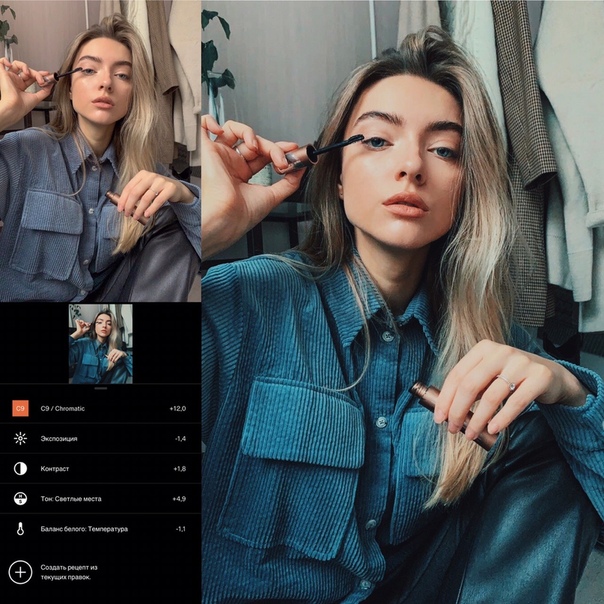 Вы также можете увеличить фото до уровня пикселей.
Вы также можете увеличить фото до уровня пикселей.
Иногда бывает полезно посмотреть на детали отредактированного изображения.С помощью одного из лучших приложений для редактирования фотографий iPhone вы можете начать редактировать несколько фотографий одновременно и сохранять их как незавершенные сеансы. Если вы их не сохраните, до 10 элементов останутся открытыми.
Если результат вас устраивает — удобно делиться фото прямо из приложения в соц.сетях, мессенджерах, электронной почте и, конечно же, в Instagram!
Помимо полного набора инструментов для пост-обработки фотографий, доступного в бесплатной версии, новое приложение теперь предлагает возможность работы со слоями.
Layers позволяют объединять несколько изображений в одной фотографии, создавать оригинальный коллаж, применять различные эффекты наложения фотографий и т. Д. Вы можете редактировать слои по отдельности, стирать объекты с фона, изменять прозрачность любого из слоев, изменять их форму, размер и перспективу.
Д. Вы можете редактировать слои по отдельности, стирать объекты с фона, изменять прозрачность любого из слоев, изменять их форму, размер и перспективу.
11. Молдив
Приложение для редактирования фотографий для коллажей makgin Ранг (3.5/5)Android / iOS
Плюсы +
- Великолепный красочный дизайн
- Возможность редактирования видео
- Множество фильтров и пресетов
- Мгновенное открытие файлов RAW
Минусы-
- Слишком чувствительные настройки
- При редактировании фото худшее качество изображения
Moldiv — одно из лучших бесплатных приложений для редактирования фотографий для создания коллажей из изображений. Когда вы откроете приложение, вы увидите главный экран с огромным выбором шаблонов коллажей. Области будущего изображения можно разделить на 2, 4, 5 или 6 фотографий. После нескольких движений вы сможете просмотреть всю подборку шаблонов и выбрать наиболее подходящий.
Когда вы откроете приложение, вы увидите главный экран с огромным выбором шаблонов коллажей. Области будущего изображения можно разделить на 2, 4, 5 или 6 фотографий. После нескольких движений вы сможете просмотреть всю подборку шаблонов и выбрать наиболее подходящий.
Являясь одним из лучших приложений для фотографий для Android и iPhone, оно позволяет обрабатывать несколько фотографий на одном холсте, накладывать изображения слоями и профессионально изменять полученные фотографии, применять эффекты и декоративные элементы.
В приложении используется инновационная система создания коллажей, согласно которой пользователи могут выбрать рамку и фотографии, а система выберет положение, размер и цвет границы в зависимости от общего тона, размера и насыщенности добавляемых изображений. !
В приложении реализованы функции создания тематических коллажей, цветокоррекции и фильтров, смены подписей и стикеров, экспорта и импорта фотографий в социальные сети.
Что мне действительно нравится в этом редакторе изображений, так это то, что вы можете изменять внутренние границы коллажа. Один из моих любимых инструментов — «Ножницы».
С его помощью можно создать коллаж из вырезок. Это очень удобно, если в коллаж нужно вставить не целую фотографию, а какой-то конкретный элемент.«Ножницы» позволяют вырезать фрагмент из любого изображения и вставить его в свой коллаж.
12. Костер
Для любителей креативных фотоэффектов и фильтров Ранг (2/5)Android 4.
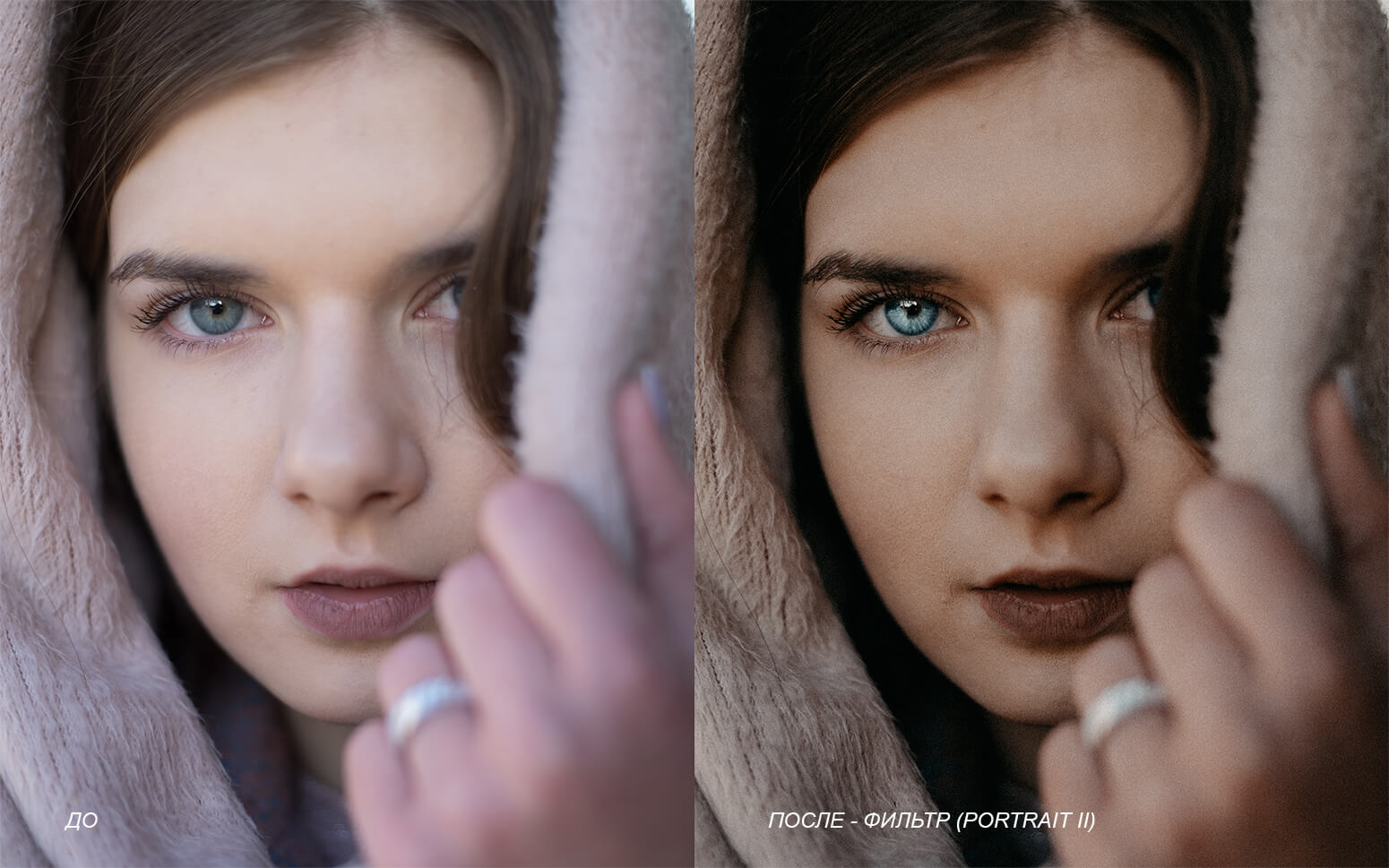 4 и выше
4 и вышеПлюсы +
- Хорошее приложение камеры
- Много фильтров
Минусы-
- Ужасный дизайн
- Доступно только на Android
Bonfire Photo Editing App предлагает все инструменты, которые должны быть в хорошем приложении для редактирования изображений. Но самое большое преимущество приложения — наличие большого количества фильтров. Это одно из лучших приложений для редактирования фотографий для Android благодаря своим потрясающим эффектам, которые можно применять при пост-обработке изображений. Пользователь получает 110 уникальных фильтров и эффектов, способных улучшить даже неудачный снимок.
Но самое большое преимущество приложения — наличие большого количества фильтров. Это одно из лучших приложений для редактирования фотографий для Android благодаря своим потрясающим эффектам, которые можно применять при пост-обработке изображений. Пользователь получает 110 уникальных фильтров и эффектов, способных улучшить даже неудачный снимок.
Продуманный интерфейс приложения позволяет быстро настроить и применить нужный фильтр. Помимо базового набора функций, приложение для редактирования фотографий Bonfire pro имеет ряд очень интересных эффектов, например, фильтр Fancy, имитирующий рисование акварелью.
Автоматическое редактирование фотографий позволяет мгновенно получить качественный снимок, даже если исходный файл имел дефекты. Вы можете использовать функцию предварительного просмотра, сравнить исходную и отредактированную фотографию, а затем опубликовать ее в Facebook, Twitter, Instagram и WhatsApp.
13.Pixelstyle
Приложение для редактирования фотографий, например Adobe Ps CC1/2
2/2
 .
.1/2
2/2
 . Ранг (4/5)
. Ранг (4/5) Mac OS 10.8 или новее
Плюсы +
- Поддерживает RAW
- Малый размер приложения
- Хорошие функции ретуши изображения
Минусы-
- Очень раздражительная работа по коррекции цвета
- Сложная работа со слоями
Если вы занимаетесь ретушированием изображений или рисованием без цветокоррекции, я бы рекомендовал использовать именно это приложение для редактирования фотографий. В Pixelstyle набор инструментов и стиль очень похожи на Paint.NET, поскольку он больше ориентирован на рисование и предлагает набор кистей и других соответствующих инструментов, которые работают очень хорошо.
В Pixelstyle набор инструментов и стиль очень похожи на Paint.NET, поскольку он больше ориентирован на рисование и предлагает набор кистей и других соответствующих инструментов, которые работают очень хорошо.
Есть также много полезных инструментов для ретуши. Будьте готовы к приключениям, если захотите выполнить цветокоррекцию — эти функции были спрятаны разработчиками глубоко среди остальных настроек.
Основным недостатком этих функций является отсутствие предварительного просмотра в реальном времени с движением ползунка.Вам придется подождать пару секунд, пока изменение будет обработано и применено.
Вместе с высокой чувствительностью всех настроек обработка картинки превращается в серию раздражающих нажатий на Cmd + Z для отмены действий. Тем не менее, в отличие от аналогичных редакторов, он поддерживает обработку изображений в формате RAW, хотя и не самым быстрым способом.
Тем не менее, в отличие от аналогичных редакторов, он поддерживает обработку изображений в формате RAW, хотя и не самым быстрым способом.
14.Fotor
Лучшее приложение для редактирования фотографий на iPhone Ранг (4/5)Mac / Win / Linux / Android / iOS | Прочитать обзор Fotor
Плюсы +
- Поддержка RAW
- Многие фильтры для редактирования фотографий
- Быстрая цветокоррекция
- Простой пользовательский интерфейс
- Сотни эффектов
- Поддержка многих форматов
Минусы-
- Многие функции отмечены значком Pro и доступны только после покупки.

- Временное исчезновение изображений в галерее
- Некоторые функции доступны только для пользователей Premium
Fotor — это сокровище среди других приложений для редактирования фотографий, потому что оно обладает потрясающими возможностями. Основное преимущество Fotor — это быстрое редактирование изображений в формате RAW и цветокоррекция, настройка баланса белого и аналогичные задачи с цветами и оттенками. По количеству функций Fotor находится на одном уровне с профессиональными программами, но до Lightroom все равно не дотягивает, хотя и лучше Camera RAW, и работает намного быстрее. Мы даже можем назвать его лучшим приложением для редактирования фотографий для ПК. Я не понимаю, почему фильтры и сцены Fotor разделены на два разных раздела для обработки изображений. Они дают примерно такой же результат, только сцены больше сфокусированы на контрасте и экспозиции, а фильтры — на регулировке цвета.Мне нравится, что у Fotor нет рекламы, кроме небольшого баннера, предлагающего скачать полную версию.
Основное преимущество Fotor — это быстрое редактирование изображений в формате RAW и цветокоррекция, настройка баланса белого и аналогичные задачи с цветами и оттенками. По количеству функций Fotor находится на одном уровне с профессиональными программами, но до Lightroom все равно не дотягивает, хотя и лучше Camera RAW, и работает намного быстрее. Мы даже можем назвать его лучшим приложением для редактирования фотографий для ПК. Я не понимаю, почему фильтры и сцены Fotor разделены на два разных раздела для обработки изображений. Они дают примерно такой же результат, только сцены больше сфокусированы на контрасте и экспозиции, а фильтры — на регулировке цвета.Мне нравится, что у Fotor нет рекламы, кроме небольшого баннера, предлагающего скачать полную версию.
Как одно из лучших приложений для редактирования фотографий, Fotor предоставляет базовые инструменты для редактирования изображений и цветокоррекции. Он содержит большинство основных эффектов и фильтров, которые могут быть полезны любителям фотографии. Очень простой и приятный интерфейс поможет разобраться во всех возможностях программы.Что мне действительно нравится, так это возможность работать с изображениями RAW, потому что не каждое приложение предлагает эту функцию. Функция «Fotor HDR» значительно помогает в улучшении изображения.
Он содержит большинство основных эффектов и фильтров, которые могут быть полезны любителям фотографии. Очень простой и приятный интерфейс поможет разобраться во всех возможностях программы.Что мне действительно нравится, так это возможность работать с изображениями RAW, потому что не каждое приложение предлагает эту функцию. Функция «Fotor HDR» значительно помогает в улучшении изображения.
Количество бесплатных приложений для редактирования фотографий для компьютеров стремительно растет. Обычно люди ищут лучшие программы для редактирования фотографий для начинающих, такие как Photoshop или Lightroom. С появлением магазинов приложений для настольных операционных систем многие разработчики быстро начали создавать новые или адаптировать существующие хорошие приложения для редактирования фотографий.
15.
 Полярный Приложение для редактирования фотографий с +10000 эффектами и фильтрами
Полярный Приложение для редактирования фотографий с +10000 эффектами и фильтрами 1/2
2/2
 .
.1/2
2/2
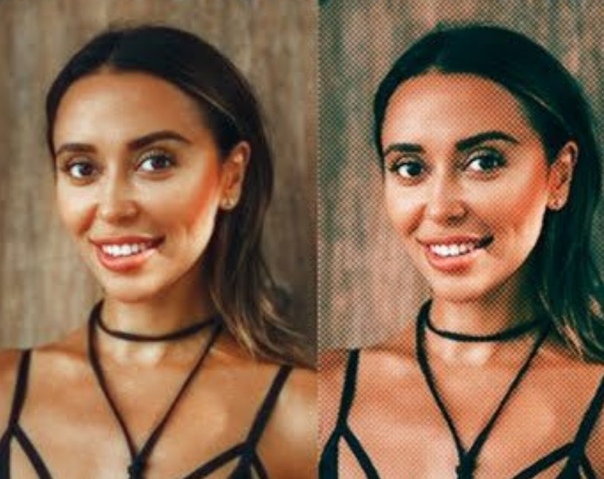 .
.Плюсы +
- Поддерживает все платформы
- Поддержка изображений JPEG до 30MP
- Может работать в автономном режиме
Polarr — недооцененное приложение для редактирования изображений на Mac, хотя оно заслуживает такого же внимания, как и все другие программы.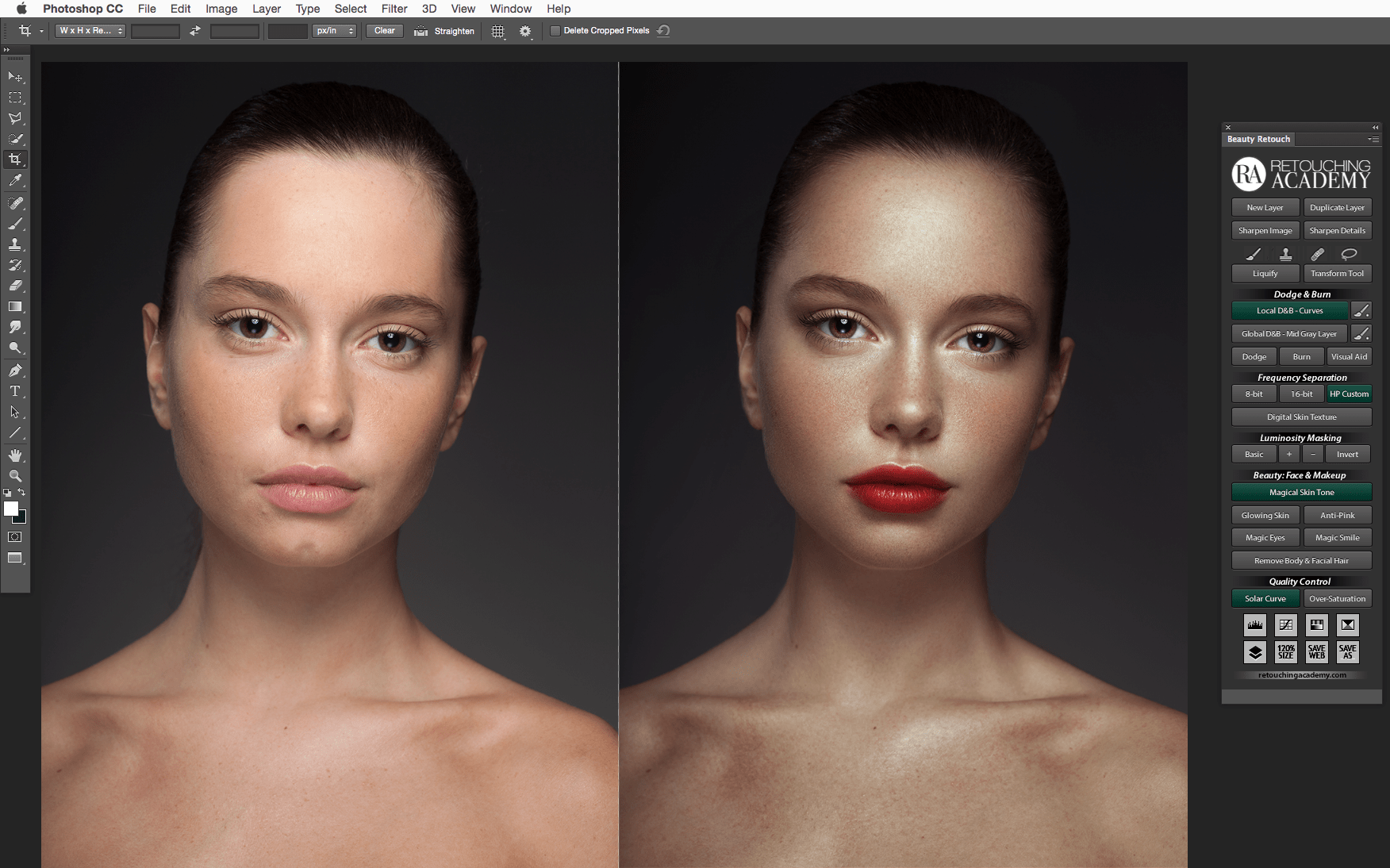 На первый взгляд, этот продукт похож на стандартное приложение для редактирования фотографий в минималистском стиле. Для неприхотливых пользователей, которым достаточно базовых инструментов для своих нужд, есть инструменты для автоматического редактирования фотографий. Хочу выделить такие функции, как автоматическое определение лиц и даже их особенности на фотографии, что поднимает автоматическое редактирование фотографий на новый уровень.
На первый взгляд, этот продукт похож на стандартное приложение для редактирования фотографий в минималистском стиле. Для неприхотливых пользователей, которым достаточно базовых инструментов для своих нужд, есть инструменты для автоматического редактирования фотографий. Хочу выделить такие функции, как автоматическое определение лиц и даже их особенности на фотографии, что поднимает автоматическое редактирование фотографий на новый уровень.
Для улучшения изображения есть более привычные инструменты, такие как отбеливание кожи, изменение ее тона, возможность тонко и точно изменить форму лица, удалить дефекты, блики и т. Д.Чем больше вы познакомитесь с функциями Polarr, тем больше полезных функций вы увидите. Приложение предлагает полный просмотр информации из EXIF. Опытные пользователи могут создавать и сохранять свои собственные фильтры, управлять кистями и цветными масками.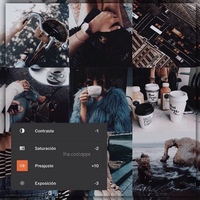
Конечно, приложение нельзя сравнивать с профессиональным ПО, да и не должно. Его целевая аудитория — продвинутые любители и профессионалы, заинтересованные в быстрой и точной, а не глубокой обработке фотографий.Polarr доказывает, что бесплатные приложения для редактирования фотографий для Mac могут быть эффективными.
16. Photoscape X
Все, что вам нужно для базового редактирования изображений1/2
2/2
 .
.1/2
2/2
 .
.Плюсы +
- Хорошая система импорта изображений среди аналогов
- Отличные фильтры и пресеты
Минусы-
- Странная производительность экспорта
- Не показывать коррекцию баланса белого
Если вас интересует полноценная и бесплатная альтернатива Lightroom, Photoscape X, похоже, создан специально для вас. Программа является одним из лучших бесплатных приложений для редактирования фотографий и доступна в App Store. Его ключевое преимущество в том, что разработчики учли все недостатки и недостатки Lightroom.
Программа является одним из лучших бесплатных приложений для редактирования фотографий и доступна в App Store. Его ключевое преимущество в том, что разработчики учли все недостатки и недостатки Lightroom.
В результате он известен как одно из лучших приложений для редактирования фотографий для Mac. Программа включает несколько разделов — Viewer, Editor, Cut Out, Batch и другие. Он обеспечивает полную поддержку файлов RAW с исчерпывающими данными для каждого изображения при его просмотре.
Больше всего мне нравится функция просмотра изображений. Нет необходимости перемещать фотографии из папки в приложение или бесконечно искать фотографии после нажатия «Файл-Открыть», и даже больше нет бесконечных каталогов, которые работают странным образом.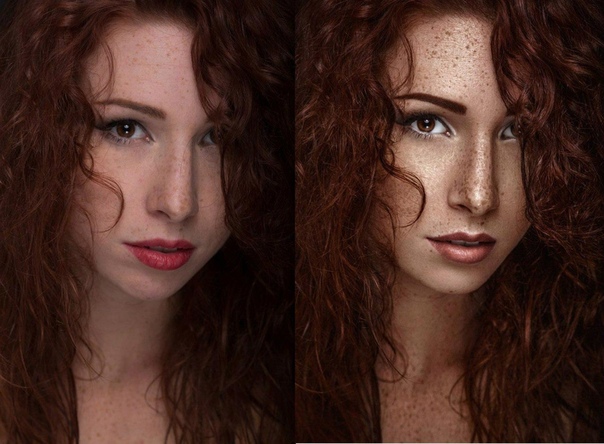
Здесь вы можете искать фотографии прямо в приложении, используя привычную иерархию папок.Работает впечатляюще быстро. Например, SD-карта с 650 фотографиями в формате RAW загружается менее чем за 30 секунд.
Все, что связано с работой с цветом, волшебным образом преобразует исходную фотографию, особенно предустановленные фильтры, которые сделаны очень тщательно, чтобы не смещать баланс света или насыщенности на фотографии до крайности. Хотя регулировок баланса белого я не нашел.
17. Приложение для редактирования фотографий Movavi
Простое приложение для редактирования фотографий для улучшения портрета1/2
2/2
 .
.1/2
2/2
 .
.Плюсы +
- Автоматическое редактирование фотографий
- Очень быстрая работа
- Самый удобный интерфейс среди других приложений
- Огромное количество графических эффектов в 13 категориях
Это очень полезная программа для новичков, так как ее главная особенность — автокоррекция изображения. Приложение для редактирования фотографий Movavi — самое простое для новичков. Здесь вы не найдете никаких слоев, 3D-объектов, масок, фильтров или других специализированных функций — это не альтернатива Photoshop. Основное внимание уделяется обработке фотографий и подходит для пользователей с любым уровнем знаний.
Приложение для редактирования фотографий Movavi — самое простое для новичков. Здесь вы не найдете никаких слоев, 3D-объектов, масок, фильтров или других специализированных функций — это не альтернатива Photoshop. Основное внимание уделяется обработке фотографий и подходит для пользователей с любым уровнем знаний.
В этом ПО заменено огромное количество непонятных и сложных инструментов на удобный интерфейс и очень понятные функции.Если вы опасаетесь, что стандартное приложение для редактирования фотографий — это программа с огромным количеством функций, и большинство из них обременительно сложны, то бесплатная версия приложения для редактирования фотографий Movavi Lite — то, что вам нужно. Это больше похоже на Camera RAW, чем на LightStream: откройте фотографию, отредактируйте и сохраните.
Энн Янг
Привет, я Энн Янг — профессиональный блоггер, прочитайте больше
печально известных примеров действительно плохих правок, которые вы могли бы сделать со своими изображениями
Постобработка может быть отличным инструментом для улучшения вашей фотографии, независимо от того, делаете ли вы это шаг за шагом, используете ли вы экшены Photoshop, пресеты Lightroom или любой другой продукт (или app!) для улучшения ваших изображений.
Фото Дариуша Шведо
Ретуширование фотографии — последний шаг в создании хорошей фотографии, и это добавляет последний штрих художника.
Но когда ретуши слишком много? Тип и объем редактирования, который вы решите сделать для своего изображения, могут быть разницей между «крутым» и «потрясающим» изображением и «слишком фальшивым».
Обратите внимание, что эта небольшая статья никого не оскорбляет, так как существует множество стилей. В любом случае, это ваше искусство, так что делайте, что хотите! Вот лишь несколько советов, если вы только изучаете редактирование фотографий и хотите знать, как к этому подойти.
1. Слишком много ретуши кожи
Выше вы найдете очень тонкий пример того, как можно слишком сильно ретушировать кожу до такой степени, что это выглядит нереально. Он не сразу выделяется, но в нем есть что-то странное, особенно если сравнивать его с оригиналом.
Кожа не безупречна; у него есть текстура и несколько линий! Лица — это не плоские поверхности, поэтому учитывайте свет, который вы используете, и нормальные тени, которые он создаст. Вы можете исправить некоторые пятна или следы на коже здесь и там, немного смягчить кожу и сделать глаза ярче, но постарайтесь сохранить его на уровне минимум , почти как будто нет никаких доказательств этого.
Вы можете исправить некоторые пятна или следы на коже здесь и там, немного смягчить кожу и сделать глаза ярче, но постарайтесь сохранить его на уровне минимум , почти как будто нет никаких доказательств этого.
Распространенной ошибкой является удаление обычных теней под глазами или полное очищение линий лица. Чрезмерное сглаживание кожи — еще одна популярная методика, которую очень часто можно увидеть после сумасшедших фильтров.
2. Передержка и чрезмерная контрастность
Некоторое осветление — это нормально, особенно если вам нужно исправить ошибку экспозиции при постобработке. Но не стоит слишком увеличивать яркость изображения. Это далеко не очень хорошо!
Остерегайтесь размытых белых пятен, проверьте гистограмму и постарайтесь сохранить детали (особенно на коже).
Вместе с этим у вас может возникнуть соблазн добавить некоторого контраста к вашему изображению, а затем добавить немного больше и немного больше, чтобы она выглядела настолько драматично и интенсивно .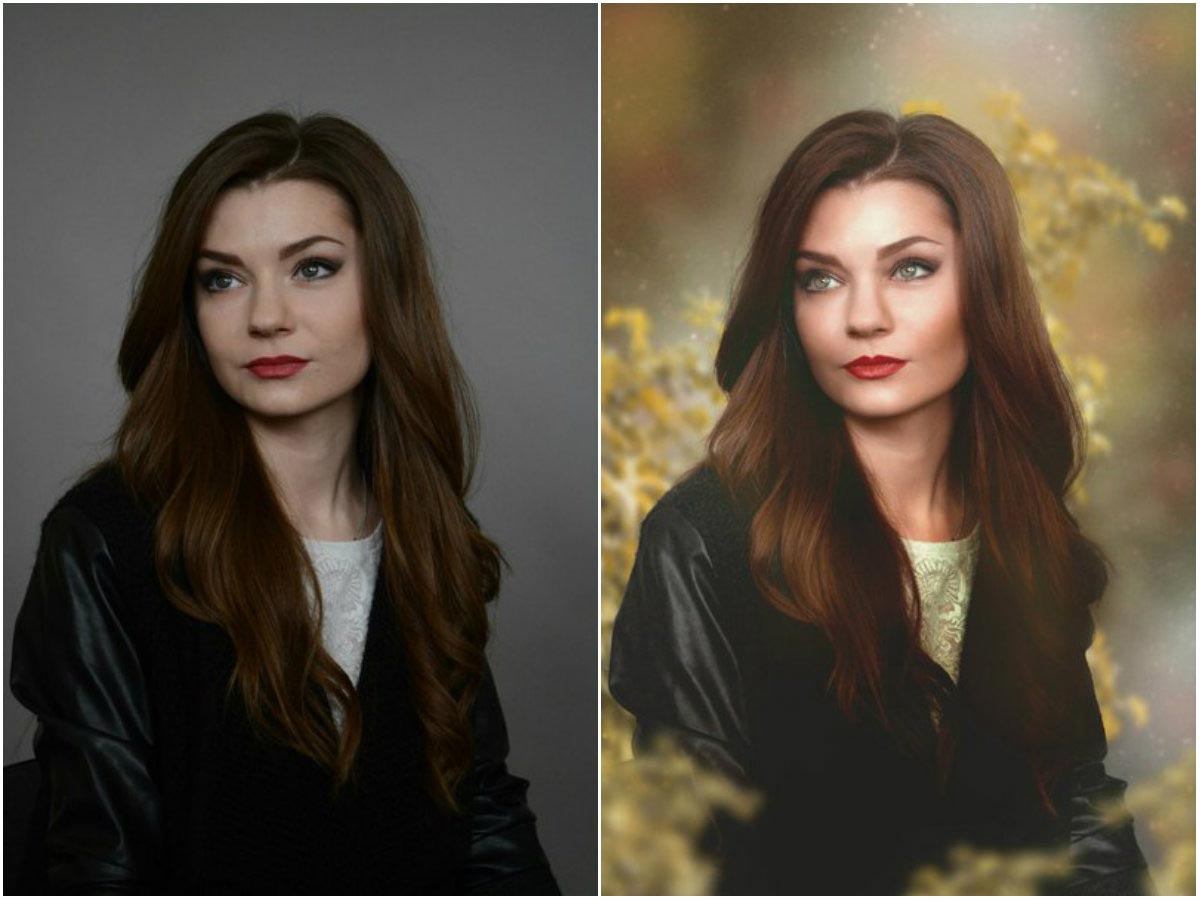 Останавливаться! Высокий контраст может работать в некоторых ситуациях (особенно с черно-белым), но в некоторых случаях, когда он слишком велик, он просто неприятен для кожи и может взорвать ваше изображение!
Останавливаться! Высокий контраст может работать в некоторых ситуациях (особенно с черно-белым), но в некоторых случаях, когда он слишком велик, он просто неприятен для кожи и может взорвать ваше изображение!
3. Надо делать глаза
Прекрасно использовать инструменты редактирования для улучшения ваших портретов.Это действительно так! Иногда вы можете оживить обычное изображение или даже сохранить его!
Глаза во многих случаях являются центром фотографии. Это то место, куда нас сразу же тянет и где мы можем прочитать мнение.
Есть много способов усилить искру и добавить немного яркости глазам, и это отличный совет, чтобы привлечь внимание зрителя. Однако, как и в предыдущих примерах, чрезмерное редактирование может привести к нереалистичным и нежелательным результатам.
Помните, если вы сделаете глаза слишком голубыми, слишком зелеными или слишком яркими, вы легко можете испортить изображение.
4. Достижение волшебного зеленого цвета и размытия
По отношению к нашему предыдущему пункту также существует проблема чрезмерного насыщения.
Насыщенность относится к красочности цвета. В основном это означает следующее: если цвет зеленый, насколько зеленый это зеленый?
Множество инструментов и приложений для редактирования позволят вам увеличить насыщенность, а вместе с ней — интенсивность и живость вашего изображения.В некоторых случаях фильтры также добавят свечения вашей фотографии, чтобы она выглядела так, как будто она пришла прямо из страны фантазий!
Старайтесь избегать таких высоких уровней цвета, особенно если ваше изображение содержит много зеленого, потому что так легко понять, что он не настоящий и что вы слишком старались.
Совет. Всегда проверяйте уровень насыщенности монитора! Он может быть неправильно откалиброван, поэтому вы можете получить перенасыщенные изображения, даже не подозревая об этом!
5. Поддельное размытие
О, поддельное размытие — очень благородная ошибка!
Это происходит вскоре после того, как вы увлекаетесь фотографией, а затем вы пытаетесь имитировать эти удивительные фотографии , где все на заднем плане размыто, кроме главного объекта!
Этот экземпляр невероятно легко обнаружить, и в большинстве случаев это связано с тем, насколько плохо он сделан. В некоторых случаях это может сработать, а в других случаях это может быть необходимо, и в этом случае вам следует потратить на это несколько часов, пока он не станет абсолютно идеальным. Также убедитесь, что имеет смысл , в отличие от рисунка выше. Поскольку кэтчер находится на том же расстоянии, что и отбивающий, он не должен быть размытым).
В некоторых случаях это может сработать, а в других случаях это может быть необходимо, и в этом случае вам следует потратить на это несколько часов, пока он не станет абсолютно идеальным. Также убедитесь, что имеет смысл , в отличие от рисунка выше. Поскольку кэтчер находится на том же расстоянии, что и отбивающий, он не должен быть размытым).
Или вы также можете узнать, как это сделать в камере.
Когда вы научитесь использовать камеру и различные ручные режимы, вы сможете добиться этого эффекта прямо в камере, используя правильную комбинацию диафрагмы и выдержки.И будет смотреться потрясающе!
6. Выборочная раскраска
Это один из самых модных и плохих видов редактирования, и почему-то до сих пор остается трендом. Возможно, у вас даже был друг или клиент, который спрашивал вас об эффекте, при котором «все черно-белое, кроме роз».
Мы искренне надеемся, что вы сбежали от этого очень далеко.
Выборочная окраска даже использовалась в фильмах, таких как «Город грехов» и «Список Шиндлера». Но хотелось бы верить, что была причина и большой символический подтекст.
Но хотелось бы верить, что была причина и большой символический подтекст.
В любом другом случае выборочная окраска ну дрянная ! Он мгновенно превращает вашу фотографию в нереалистичное доказательство того, что вы не знаете, что делаете.
7. Скучное черно-белое изображение
Черно-белая фотография — одно из величайших проявлений художественной фотографии. Вы можете открыть совершенно другую картинку, даже потрясающую, если ее преобразовать в черно-белую.
Однако, если вы выбираете черно-белый цвет, не ограничивайте его только обесцвечиванием.Изучите различные методы: микшер каналов, преобразование оттенков серого между другими и добавление контраста.
Проверьте цветовые тона и поиграйте с яркостью и контрастом, пока вы не будете удовлетворены. Если можете, найдите метод редактирования черно-белого изображения, который позволяет редактировать тона и оттенки для более глубокого контраста.
8. Художественные фильтры
Использование художественных фильтров всегда было тенденцией, поскольку для этого существовали инструменты. Как и в случае с любой другой тенденцией, будьте осторожны с чрезмерным использованием этих средств и выбранного вами приложения.
Как и в случае с любой другой тенденцией, будьте осторожны с чрезмерным использованием этих средств и выбранного вами приложения.
Существуют фильтры, которые преобразуют ваше изображение в изображение другого типа, которое больше не является вашим изображением. Они больше фотоманипуляции.
Почему в Photoshop все равно есть эти фильтры? Ответ остается неизвестным.
Все, что мы знаем, это то, что это идеальный способ испортить картинку.
9. Слишком много фильтров
Следуя нашему предыдущему примеру, некоторые фильтры, которые существуют и сейчас в тренде, действительно интересны и визуально привлекательны.Однако старайтесь не использовать фильтр поверх другого и еще одного до такой степени, что исходная фотография станет неузнаваемой.
Использование фильтра поверх фильтра может испортить ваше изображение, вы можете потерять детали, получить нереальные цвета и страдать от изображения, которое через пять лет может ничего не стоить.
10.
 Поддельный HDR
Поддельный HDRHDR означает Изображение с расширенным динамическим диапазоном , метод (или методы) редактирования, используемый для воспроизведения более широких диапазонов яркости на фотографии.
Многие изображения HDR удивительны и искренне захватывают дух, особенно если они сделаны правильно в камере. В некоторых случаях HDR выполняется исключительно с помощью постобработки или с помощью фильтра приложения или телефона, этот процесс называется «поддельный HDR». Этот процесс может сделать ваше изображение слишком нереальным и странным.
Попробуйте другой более простой подход, как в примере выше: черно-белый силуэт. Немного более классический и приятный для глаз.
Держитесь подальше от этих плохих правок
Хорошая идея для подхода к редактированию — поиск методов неразрушающего редактирования и руководств, в которых объясняется использование слоев, смарт-объектов и других инструментов для сохранения вашего изображения! Это отличный способ вернуться на пару шагов назад или убрать контраст, когда вы заметите, что ваше изображение больше не распознается.
Узнайте больше о том, как избежать чрезмерных ошибок редактирования! Вы можете сразу перейти к отличным обучающим материалам, чтобы научиться правильно редактировать.
И всегда поделитесь с нами своими мыслями! Какие еще плохие правки вы видели?
Если вы не можете редактировать фотографии самостоятельно, профессионалы FixThePhoto смогут реалистично отредактировать ваши фотографии по доступной цене. Вы можете запросить цветокоррекцию, естественное сглаживание кожи, осветление глаз, размытие фона и т. Д.
Jerry’s Java Image Processing Pages
У меня есть большое количество фильтров изображений Java, которые можно бесплатно загрузить с
этот сайт.Все фильтры являются стандартными Java BufferedImageOps и могут быть подключены непосредственно к
существующие программы. Все фильтры доступны в Java Image
Редактор и большинство из них имеют диалоговые окна, позволяющие вам поиграть с их настройками. Если хочешь попробовать
вне любого из этих фильтров, я рекомендую загрузить редактор и использовать диалоговые окна, которые
как правило, намного проще, чем писать код, чтобы попробовать их.
Многие из этих фильтров полезны в таких приложениях, как игры, в которых изображения должны быть генерируются «на лету» или там, где их быстрее сгенерировать, чем загрузить.За Например, быстрее загрузить одно изображение и повернуть его несколько раз, чем загружать несколько отдельных изображений.
Еще одно применение фильтров — анимация. Например, анимация фильтра Water Ripple может произвести приятный эффект ряби. Некоторые фильтры имеют для этого параметр времени.
Вы можете загрузить фильтры в виде файла JAR для собственного использования.
Философия и общие положения
Ни один из этих фильтров не настроен точно по скорости или даже грубо.Думайте о них как о примере кода для написание собственных фильтров. Я везде предпочитал математику с плавающей запятой целому числу или с фиксированной запятой. Внеся соответствующие изменения, вы, вероятно, сможете заставить их работать немного быстрее.
Все фильтры предназначены для работы с изображениями типа TYPE_INT_ARGB. Некоторые могут работать с другими типами изображений, но я не даю никаких гарантий.
Некоторые могут работать с другими типами изображений, но я не даю никаких гарантий.
Все фильтры являются Java-компонентами в том смысле, что у них есть конструкторы по умолчанию и набор свойств.Ни у одного из них нет классов BeanInfo. Это происходит по трем причинам: во-первых, исходные версии предшествуют введению. JavaBeans, и, во-вторых, класс BeanInfo не предоставляет достаточно информации для создания хорошего пользовательского интерфейса для свойств, и, в-третьих, писать классы BeanInfo действительно скучно.
Для пользовательского интерфейса нам нужна всевозможная дополнительная информация, которую не предоставляет BeanInfo: допустимые диапазоны для значений,
использование (это расстояние или угол? Каковы его единицы?), группировка свойств и так далее.Некоторые из этого
можно преодолеть, предоставив больше классов, например иметь класс Angle, но это только усложнит использование и
не дает никаких очевидных преимуществ, кроме теплого объектно-ориентированного свечения. Для этого я предоставил XML-файл с каждым фильтром, определяющим пользовательский интерфейс.
Формат этого файла, вероятно, изменится по мере развития пользовательского интерфейса редактора изображений.
Для этого я предоставил XML-файл с каждым фильтром, определяющим пользовательский интерфейс.
Формат этого файла, вероятно, изменится по мере развития пользовательского интерфейса редактора изображений.
Фильтры не поддерживают сериализацию. XMLEncoder справляется с этим намного лучше, и я рекомендую вам использовать это вместо этого.
Некоторые фильтры имеют параметры положения, например для указания центра эффекта. Обычно они выражаются как пропорция ширины или высоты изображения в диапазоне от 0 до 1, а не в пикселях. Это позволяет использовать тот же фильтр настройки, применяемые к изображениям разного размера.
Некоторые фильтры, например переходы, используют более одного исходного изображения. В этом случае фильтр можно вызвать двумя способами.
Первый способ — вызвать методы setXXX () в фильтре для дополнительных изображений, а затем вызвать обычный метод filter ().Второй
способ — вызвать новый метод filter (), который принимает массив изображений в качестве первого параметра. Причина в том, чтобы разрешить
использование фильтров везде, где разрешено BufferedImageOp, но также для того, чтобы было удобнее использовать фильтры, требующие большего
чем одно исходное изображение.
Причина в том, чтобы разрешить
использование фильтров везде, где разрешено BufferedImageOp, но также для того, чтобы было удобнее использовать фильтры, требующие большего
чем одно исходное изображение.
Фильтры
Фильтры регулировки цвета
Фильтры искажения и деформации
Фильтры эффектов
Текстурирующие фильтры
Фильтры размытия и резкости
Обнаружение края
Переходы
Фильтры альфа-канала
Другие фильтры
Постобработка инфракрасной фотографии с помощью Luminar
Последним препятствием на пути к освоению инфракрасной фотографии является постобработка.Как только вы выясните, как установить собственный баланс белого для каждого отдельного инфракрасного фильтра, свойства инфракрасного света и как наилучшим образом скомпоновать инфракрасные снимки с вашей конкретной моделью камеры, вам все равно придется редактировать эти необработанные, необработанные снимки. -камера инфракрасных файлов в готовый продукт, достойный вашей инфракрасной фотогалереи. Мы показали вам, как переключать каналы для цветных инфракрасных изображений, и мы показали вам, как создать собственный профиль DNG для тех более упорных камер, которые отказываются устанавливать баланс белого в инфракрасном свете.С этими навыками у вас есть все необходимое для освоения инфракрасной фотографии. Но нельзя отрицать, что эти процессы приводят к очень загроможденному рабочему процессу, особенно для тех из нас, кто предпочитает более оптимизированное программное обеспечение для редактирования фотографий, такое как Lightroom. Переключение между несколькими различными программами для обработки инфракрасных изображений RAW или даже просто переключение каналов на инфракрасный JPEG через некоторое время может утомить. Здесь, в Kolari Vision, Luminar быстро становится нашим любимым программным обеспечением для редактирования инфракрасных фотографий.Впервые он привлек наше внимание как «Lightroom с функцией переключения каналов», что само по себе показательно. Но с недавними обновлениями скорости, пакетной обработки и поддержки профиля Adobe DNG для Mac и Windows Luminar может стать вашей универсальной программой для редактирования инфракрасных фотографий.
Мы показали вам, как переключать каналы для цветных инфракрасных изображений, и мы показали вам, как создать собственный профиль DNG для тех более упорных камер, которые отказываются устанавливать баланс белого в инфракрасном свете.С этими навыками у вас есть все необходимое для освоения инфракрасной фотографии. Но нельзя отрицать, что эти процессы приводят к очень загроможденному рабочему процессу, особенно для тех из нас, кто предпочитает более оптимизированное программное обеспечение для редактирования фотографий, такое как Lightroom. Переключение между несколькими различными программами для обработки инфракрасных изображений RAW или даже просто переключение каналов на инфракрасный JPEG через некоторое время может утомить. Здесь, в Kolari Vision, Luminar быстро становится нашим любимым программным обеспечением для редактирования инфракрасных фотографий.Впервые он привлек наше внимание как «Lightroom с функцией переключения каналов», что само по себе показательно. Но с недавними обновлениями скорости, пакетной обработки и поддержки профиля Adobe DNG для Mac и Windows Luminar может стать вашей универсальной программой для редактирования инфракрасных фотографий.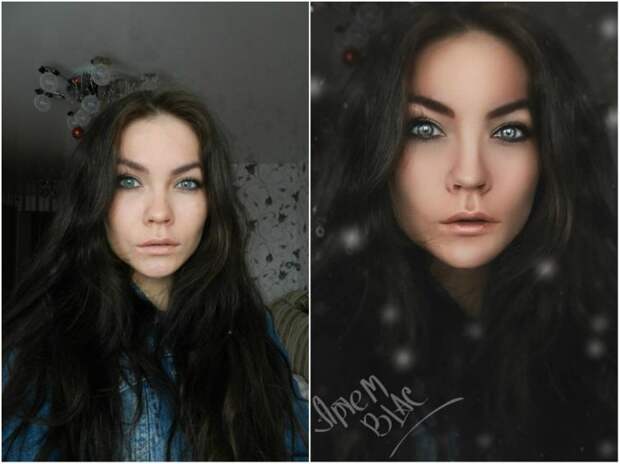 Наряду с практичным расположением и удобством использования, вы можете получить его за единовременный платеж в размере 69 долларов США или 59 долларов США при использовании нашего кода купона на 10 долларов KOLARI. Подписка не требуется. Если вы искали альтернативу программному обеспечению Adobe, особенно для инфракрасной фотографии, мы не можем порекомендовать Luminar в достаточной степени.
Наряду с практичным расположением и удобством использования, вы можете получить его за единовременный платеж в размере 69 долларов США или 59 долларов США при использовании нашего кода купона на 10 долларов KOLARI. Подписка не требуется. Если вы искали альтернативу программному обеспечению Adobe, особенно для инфракрасной фотографии, мы не можем порекомендовать Luminar в достаточной степени.
Переходим к руководству…
Сначала вы импортируете изображение RAW вне камеры. Начнем с фотографии ранней весной, сделанной за пределами офиса Kolari Vision. Даже если вы установите правильный баланс белого в камере, когда вы переносите RAW в Luminar, Adobe или другое программное обеспечение для обработки RAW, вы можете встретить этот слишком знакомый оттенок розового.
Это может обескураживать, поскольку все ваши тщательно определенные настройки WB, по-видимому, все были проигнорированы программой.К счастью, Luminar теперь предлагает совместимость с профилями DNG, поэтому вы можете использовать те же пользовательские профили DNG, которые вы используете для сохранения ваших RAW-файлов в программном обеспечении Adobe с Luminar. Выберите профили, и если вы еще не видите свой там, вы можете загрузить их прямо из раскрывающегося меню, выбрав «Загрузить пользовательский DCP». Интуитивно понятный.
Выберите профили, и если вы еще не видите свой там, вы можете загрузить их прямо из раскрывающегося меню, выбрав «Загрузить пользовательский DCP». Интуитивно понятный.
Здесь я выберу пользовательский профиль DNG, который я уже сделал для Canon 77D с преобразованием 590 нм с помощью этого руководства.
Как только пользовательский профиль применен, мы сталкиваемся с этим.
Определенно далек от идеала, но помните, что применение настраиваемого профиля DNG не должно быть быстрым решением. Ключевым моментом здесь является сделать фотографию доступной для редактирования, что сейчас, в отличие от того, когда это было неизлечимым розовым беспорядком.
Теперь, когда мы действительно можем правильно отредактировать фотографию, немного позже поправив экспозицию и баланс белого, мы в итоге получим это: нечто гораздо более близкое к тому, что вы, вероятно, видели на заднем ЖК-экране камеры, прежде чем программное обеспечение отменило ваши настройки баланса белого.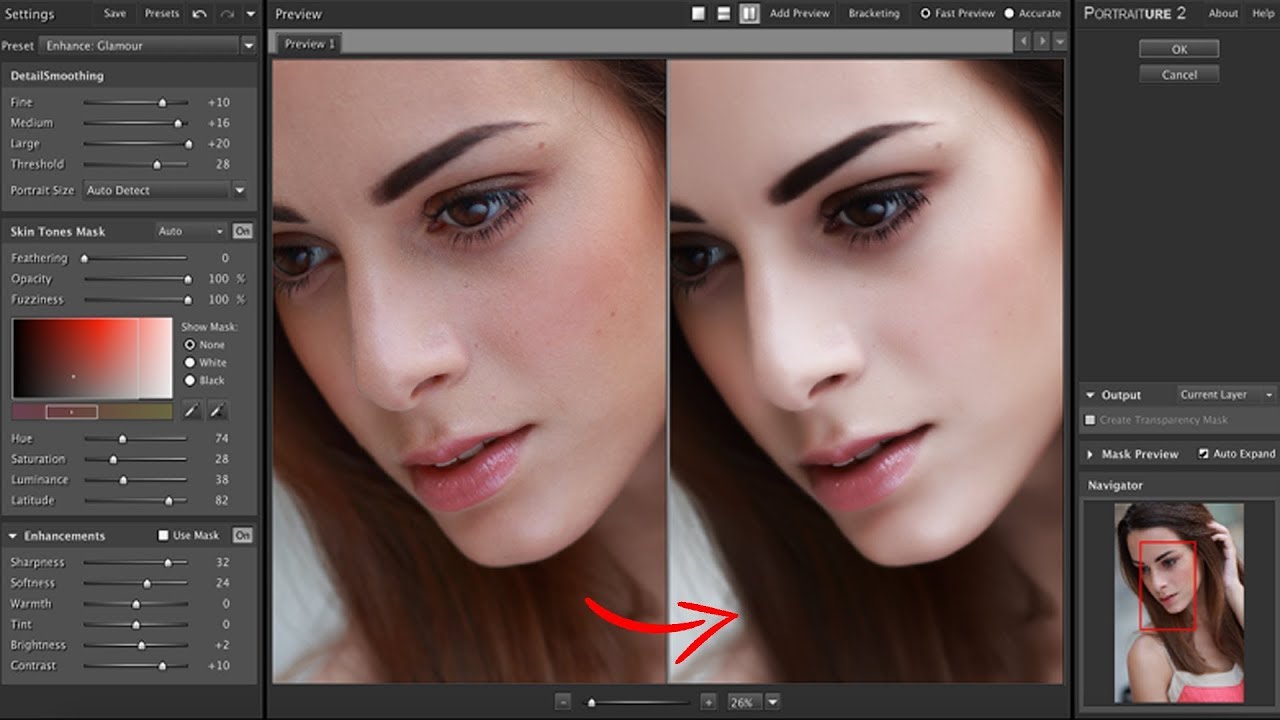
Теперь у нас есть правильный цветовой баланс JPEG, но мы все еще работаем с RAW, поэтому мы сохранили все возможности редактирования и качество изображения нашей камеры в инфракрасном свете без каких-либо компромиссов.
До сих пор мы сравнялись с возможностями Photoshop и Lightroom по удобству редактирования и ИК-редактированию, но скоро их превзойдем. Если вы похожи на нас, вам, вероятно, нравится удобный и интуитивно понятный интерфейс редактирования Lightroom. Это было бы идеально для инфракрасной фотографии, если бы мы только могли поменять канал.В Luminar это так просто.
Выберите «Добавить фильтры», прокрутите вниз до «Профессиональный» (конечно) и выберите «Микшер каналов». Окно инструмента цветового канала будет добавлено под стандартными ползунками «проявка RAW».
Вы обнаружите, что можете использовать все инструменты редактирования Luminar с широкими возможностями настройки и даже сохранять предустановленные расположения ползунков, чтобы оптимизировать рабочий процесс в соответствии с вашим стилем редактирования, и это не может быть лучше для инфракрасной фотографии.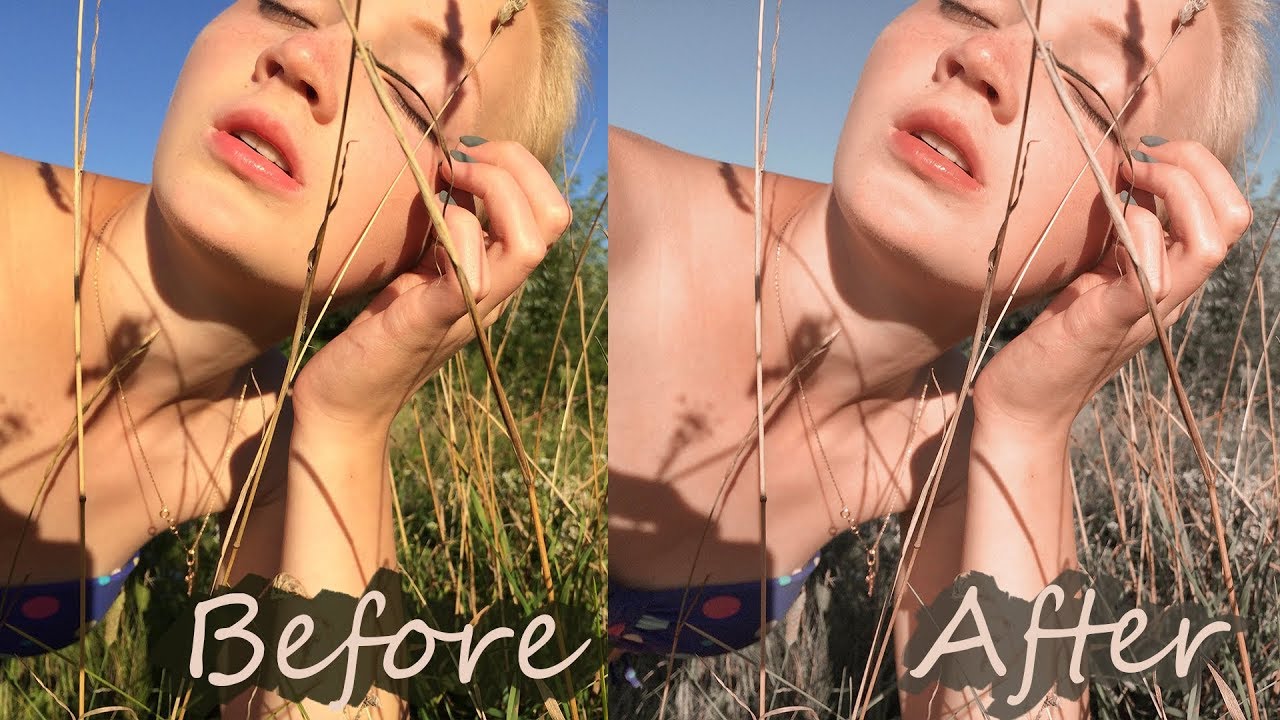
Затем мы воспользуемся нашим недавно добавленным инструментом микширования каналов, чтобы выполнить стандартную замену красного / синего каналов.Сначала установите красный на «0», а синий на «100» в красном канале.
Затем сделайте обратное в синем канале и установите красный на «100», а синий на «0».
Наконец, мы подошли к этой теплой яркой листве и голубому небу, которым известен фильтр 590 нм. Теперь, когда сейчас лето, вы сможете добиться даже лучших результатов, чем я.
Беглый взгляд на слайдер «до» и «после» показывает нам, как далеко мы продвинулись, и все это мы сделали в рамках одной программы.(Не включая редактор профиля DNG, но мы должны установить его только один раз.)
И, как и в любом хорошем кулинарном шоу, вот и наш готовый продукт. Профиль скорректирован, каналы поменяны местами, и при этом по-прежнему предлагается полный диапазон свободы редактирования, который вы получаете с файлом RAW.
Как заставить клиентов перестать редактировать ваши фотографии | #AskShootProof
Приходилось ли вам когда-нибудь устанавливать неприглядный фильтр на одну из ваших идеально отредактированных фотографий? #AskShootProof помогает одному фотографу решить, как реагировать…
«Помогите! Мои клиенты без разрешения накладывают фильтры на мои фотографии! »
Уважаемый #AskShootProof,
Пару месяцев назад я снимал свадьбу.Пара была очень милой, и, казалось, все шло гладко. Но на прошлой неделе этот клиент пометил меня на нескольких фотографиях в Facebook. Сначала я был взволнован, но потом вижу, что невеста загрузила кучу своих свадебных фотографий с каким-то странным фильтром на них. Они ужасно выглядят! Ничего подобного идеальным фотографиям, на редактирование которых я потратил столько времени!
Я так в ужасе, что кто-то может подумать, что это МОЯ редакция! Очевидно, я собираюсь добавить новый пункт в свой контракт, который запрещает людям редактировать мои фотографии. Но я также хочу, чтобы этот клиент снимал фотографии. Или, по крайней мере, я могу заставить ее удалить мой тег? Я не хочу, чтобы люди думали, что это то, чем я занимаюсь! Я так нервничаю, что не могу даже зайти в социальные сети, потому что от этих фотографий меня тошнит. Как мне с этим справиться?
Но я также хочу, чтобы этот клиент снимал фотографии. Или, по крайней мере, я могу заставить ее удалить мой тег? Я не хочу, чтобы люди думали, что это то, чем я занимаюсь! Я так нервничаю, что не могу даже зайти в социальные сети, потому что от этих фотографий меня тошнит. Как мне с этим справиться?
—Перегрузка
Аран Прайм (портрет) и Тайлер Ластович (iPhone на столе)
* Фотографии в этой статье носят исключительно иллюстративный характер.
Они не представляют Перегруженных клиентов .
Вот как обращаться с клиентами, которые повторно редактируют ваши фотографии.
Уважаемый Перегружено,
UGH. Мне ТАК жаль, что это случилось с тобой. Как фотографы — как художники — мы глубоко связаны с нашей работой. Такое чувство, что мы вкладываем частички нашего сердца и души в фотографии, которые делаем и доставляем. Поэтому, когда кто-то приходит и случайно накидывает фильтр поверх одной из наших фотографий, становится больно. Это кажется неуважительным и откровенно грубым.
Это кажется неуважительным и откровенно грубым.
Хорошие новости? В большинстве случаев (возможно, даже в 99% случаев) наши клиенты не пытаются как-либо расстроить нас или унизить нашу работу. Скорее всего, ваши клиенты не задумывались над добавлением фильтра к этой фотографии — не потому, что они небрежны, а потому, что они понятия не имеют, как это повлияет на вас.
Итак, сделайте глубокий вдох. Ваши клиенты по-прежнему хорошие люди. ВЫ по-прежнему проделали большую работу. И есть решения, которые не требуют конфронтации или душевной боли.
Если мое невероятно дорогое портфолио школьное образование и научило меня чему-то, так это тому, что… подождите, нет, я ничего из этого не узнал в фотошколе. Но после 20 лет фотографирования клиентов и 11 лет съемок свадеб я извлек несколько уроков, которые могут вам просто помочь.
- Счастливые клиенты — ваш самый ценный актив
- Ваш бренд не такой, как вы думаете
- Пару БЕСПЛАТНЫХ мини скриптов!
- Контракты намного круче, чем вы думаете
Но прежде чем я углублюсь в этот материал…
Это то, что вы должны сделать ПРЯМО СЕЙЧАС: Overwhelmed , зайдите в сообщение вашего клиента на Facebook, щелкните этот смайлик Love и введите:
«Я так прекрасно провел время, фотографируя ваш великолепный праздник! Вы оба потрясающе выглядите! »
Просто поверьте мне.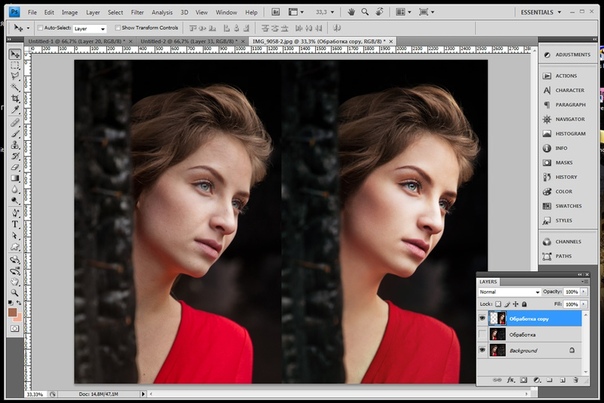 Или не верьте мне, но , а продолжайте читать. Вы заслуживаете небольшого поощрения.
Или не верьте мне, но , а продолжайте читать. Вы заслуживаете небольшого поощрения.
Дэниел Стэплтон
# 1: Довольные клиенты — ваш самый ценный актив.
Я предполагаю, что прямо сейчас вы чувствуете, что эти отфильтрованные фотографии разрушают ваши шансы на успешное будущее профессионального фотографа. Позвольте мне заверить вас: это не так.
Вы знаете, почему ваш клиент наклеил странные фильтры на свои свадебные фотографии?
Потому что они любят свои фотографии.Они любят их достаточно, чтобы делиться ими. Достаточно поиграть с ними, наложить на них фильтры и опубликовать в социальных сетях. Они любят их настолько, что отмечают вас, по сути говоря своим друзьям: «Эй, посмотрите на нашего замечательного фотографа!»
И вот в чем дело: довольный клиент, который с энтузиазмом устанавливает фильтры на свои фотографии, более ценен для вашего бизнеса, чем клиент, который никогда не делится своими фотографиями.
Один из моих любимых писателей сказал это так:
«Есть только одна вещь на свете хуже, чем о том, о чем говорят, — это , а не .”— Оскар Уайльд, ирландский драматург, поэт и писатель, упавший в обморок.
Дэниел Стэплтон
(Очевидно, есть сценарии, в которых публичность не . Например, арест за контрабанду карликовых сов в Париж или попытку засунуть Драгоценности короны в бюстгальтер. Не делайте этого.) Но если ваши клиенты довольны фотографиями, которые вы для них сделали, последнее, что вы хотите сделать, — это каким-либо образом разрушить это счастье. Стоит? В некоторых случаях конечно. А свадебные фото? Неа. В целом, сами фотографии не представляют реальной, материальной ценности для кого-либо, кроме ваших клиентов. Пока ваши клиенты не перепродают ваши изображения в коммерческих целях, я считаю, что лучше всего отпустить и позволить Богу (как говорила моя бабушка.) А теперь перейдем ко второму уроку, который я усвоил… Дэниел Стэплтон Ошеломлен, Я на 100% чувствую ваше разочарование, когда вы говорите: «Я так напуган, что кто-то может подумать, что это МОЕ редактирование!» Вы много работали, чтобы определить свой стиль. И да — ужасно думать, что кто-то ошибочно принимает какой-то случайный фотофильтр за ваш готовый продукт. Но ваш бренд намного больше, чем ваш стиль редактирования.На самом деле, знаете ли вы, что можно создать целый бренд, даже не имея логотипа, веб-сайта или присутствия в социальных сетях? Однажды я заказал три свадьбы высокого класса за одну неделю просто потому, что я понравился влиятельному продавцу. Дэниел Стэплтон Я провел небольшое исследование (т.е., покопался в Интернете), и я нашел некоторые вдохновляющие данные, подтверждающие это утверждение. Люциан Керчак из Survicate объясняет, что наши постоянные клиенты стоят в 10 раз больше, чем их первоначальная покупка. Подумайте об этом. Один счастливый клиент стоимостью 1000 долларов может стоить 10000 долларов на бесплатном маркетинге, если вы правильно разыграете свои карты. For Inc., Логан Чиеротти описывает, как 95% решений о покупке покупатели руководствуются исключительно эмоциями. Ваши клиенты хотят, чтобы были довольны своим взаимодействием с вами. Наконец, королева-поэтесса-богиня ** сказала: — ** Майя Анджелоу Какое отношение все это имеет к вашему бренду и вашему бизнесу? Итак, если вы, или , нуждаетесь в жестком разговоре с клиентом, заставить его чувствовать себя хорошо о диалоге важнее, чем доказывать свою точку зрения. Дэниел Стэплтон Поскольку я знаю, что эти сложные разговоры или иногда должны происходить, я собрал пару сценариев, которые вы можете использовать. Разумеется, настройте их под свой голос.Дело просто в том, чтобы ваши клиенты были довольны своим взаимодействием с вами. Все, что связано с вашим контрактом, вероятно, должно быть оформлено в письменной форме. «Привет, клиент! Мне очень понравилось, когда на Facebook появляются некоторые из ваших свадебных фотографий! Я уверен, что вы совсем забыли, но на самом деле в нашем контракте есть небольшой пункт, который запрещает редактировать или добавлять фильтры к вашим фотографиям.Я знаю, это может показаться глупым, но именно так я обеспечиваю постоянство своего бренда, чтобы поддерживать здоровье моего бизнеса. Не беспокойтесь о фотографиях, которыми вы уже поделились. Мне нравится, что твои друзья и семья лайкают и комментируют! Но я был бы очень признателен, если бы вы с этого момента делились фотографиями только с их оригинальной тонировкой. Большое спасибо за понимание! » Дэниел Стэплтон Overwhelmed, вы упомянули, что добавляете в свой контракт пункт «без редактирования». «Привет, клиент! Я так рада, что вы начали делиться своими фотографиями в социальных сетях! Мне безумно нравятся ваши изображения, и я рад, что они вам нравятся. Мне было интересно, не возражаете ли вы, не добавляя фильтры к фотографиям, прежде чем поделиться ими.Я знаю, что фильтры ТАК ВЕСЕЛЫЕ, но боюсь, что люди могут запутаться в моем стиле! Очевидно, вы не обязаны делиться только неотфильтрованными изображениями, но я подумал, что спрошу. В любом случае: я ценю вас и очень рад, что вы довольны своей фотографией! » Дэниел Стэплтон Эта заключительная часть короткая, Перегружено . Раньше я думал о своем контракте как о защитном правовом документе для меня, и моего бизнеса. Но это еще не все. Итак, да: добавьте новый пункт в свой контракт. Добавить 20 новых статей. Пятьдесят новых статей! Важно то, что вы используете свой контракт как дорожную карту для общения. Обсуди это. Поощряйте вопросы.Узнайте, что беспокоит вашего клиента. Какие у них есть заботы и страхи? Как ваш контракт снимает эти опасения? Какие части предлагают понимание и уверенность? Один очень мудрый друг однажды сказал мне что-то вроде: «У каждого клиента есть болевая точка. И если вы сможете решить эту болевую точку — этот страх, это беспокойство, эту потребность — тогда у вас будет счастливый клиент на всю жизнь ». Очевидно, вы прошли стадию контракта со своим клиентом, удовлетворенным фильтром. Но этот подход может направить вас в будущем и, надеюсь, подготовить почву для множества удивительно счастливых клиентов. Потому что вы заслуживаете удивительно счастливых клиентов. Действительно. Дэниел Стэплтон За свою карьеру вы сделаете тысячи фотографий для сотен клиентов. Некоторые клиенты уйдут и никогда больше не свяжутся с вами. Другие клиенты будут приглашать вас в свою жизнь, в свои дома, в свои истории. Держите этих счастливых клиентов близко к сердцу. И не позволяйте случайным чудакам выбить вас из игры. #FocusOnWhatMattersMost, —Энн Симон Фотографии двух ОЧЕНЬ счастливых пар любезно предоставил ДАНИЕЛ СТЭПЛЕТОН | Фото айфона на столе сделал ТАЙЛЕР ЛАСТОВИЧ | Пример отфильтрованного свадебного портрета был взят ARAN PRIME | Дополнительная благодарность: ABRACADABRA JEWELRY, GABRIELLA NEW YORK, NEWPORT VINEYARDS Adobe Photoshop Express (доступно бесплатно для Android и бесплатно для iPhone и iPad) — это значительно урезанная версия популярного программного обеспечения для постобработки. PicsArt Photo Studio (доступно бесплатно для Android и бесплатно для iPhone и iPad) — это сообщество, а также приложение. Вы можете присоединиться к сообществу, чтобы поделиться своей работой или увидеть удивительные примеры редактирования фотографий и манипуляций, выполненных с помощью приложения PicsArt, но вы также можете использовать приложение без регистрации в сообществе.У PicsArt есть рекламная панель внизу. Photo Studio (доступно бесплатно для Android и бесплатно для IPhones и iPads) — это приложение с очень похожим названием и некоторыми похожими опциями, но Photo Studio имеет гораздо меньше бесплатных опций и больше покупок в приложении, чем приложения, описанные выше. Image Blender позволяет создавать мультиэкспозиционные или смешанные изображения путем объединения нескольких фотографий в одно готовое изображение. Доступно несколько различных цветов, текстур и режимов наложения, и вы можете легко настроить относительную пропорцию каждого изображения при объединении. InstaSize (доступно бесплатно для Android или 2,99 доллара США за бесплатную рекламу (обновление в приложении) и бесплатно для iPhone и iPad) — полезный трюк с одним трюком приложения: он позволяет превратить любую фотографию в квадрат, подходящий для публикации в Instagram. После съемки или открытия изображения кнопка InstaSize добавит вертикальную или горизонтальную границу, чтобы центрировать фотографию в квадрате, или вы можете создать коллаж из нескольких фотографий в квадратном формате. Затем вы можете использовать кнопку «Границы», чтобы изменить цвет или добавить узор к границе.Вы также можете использовать опцию «Слои», чтобы добавлять фильтры, стикеры, наложения и даже текст к вашему изображению. Если вам нужен быстрый коллаж, используйте Photo Grid. Boost Your Photo: Learn Your DSLR теперь доступен на Amazon. Получите максимальную отдачу от своей камеры с практическими советами по техническим и творческим аспектам цифровой зеркальной фотографии, которые позволят вам сразу же делать красивые снимки. Существует множество фильтров, которые можно надеть на объектив камеры. Но на практике большинство людей не будет использовать большинство из них. Итак, давайте подробнее рассмотрим те, которые фотографы используют очень часто, и особенно те, которые должны быть в каждой сумке для камеры Shutterbug. В свое время УФ-фильтры служили просто защитой от УФ-излучения. Сегодня УФ-фильтр является наиболее широко используемым фильтром, но теперь его роль изменилась. Он служит в основном для защиты линз от царапин и повреждений. Каждый фотограф, заботящийся о своем оборудовании, должен использовать УФ-фильтр. Это первый действительно интересный фильтр в нашем списке. Поляризационный фильтр устраняет отражения и блики, а также отблеск металла.Наиболее заметными для человеческого глаза отражениями являются отражения от стеклянных поверхностей и воды. Но отражения есть везде, даже на растениях, на лицах, практически на всем — даже наши глаза в этих случаях не воспринимают их на самом деле. Но сенсор камеры есть. И это приводит к тому, что вы фотографируете красивый зеленый луг, но на ваших фотографиях видна только серая дымка. Это потому, что отражение неба также находится на листьях луга. Этот фильтр используется для уменьшения попадания света в камеру. Это может показаться странным, но действительно бывают исключительные ситуации, когда даже самая маленькая диафрагма объектива и самый низкий ISO не помогают.Фильтр нейтрального серого (ND) в основном используется пейзажными фотографами, пытающимися запечатлеть движение воды, неба или деревьев. Эти фильтры в основном используются в пейзажной фотографии. Их цель — затемнить яркое небо, не заставляя фотографа недоэкспонировать землю под небом. Результатом хорошо используемого градиентного фильтра является пейзажная фотография без размытия неба и потери деталей в более темных частях сцены. Наиболее часто используются цветные фильтры темных оттенков — оранжевые, золотисто-оранжевые и фильтры сепии. Эти фильтры придают фотографиям более теплые цвета. Их тоже в основном используют для пейзажной фотографии. Но их легко заменить в цифровом виде, например с творческим использованием баланса белого прямо в камере. Фильтры для объектива больше всего ценят фотографы, которые путешествуют или занимаются пейзажной фотографией. Многие фильтры сегодня можно имитировать с помощью компьютерного редактирования. Если вы пошлете своим счастливым клиентам свадебных фотографов строго сформулированное предупреждение «удалите эти фотографии», вы подтолкнете этого клиента к неудовлетворенности.
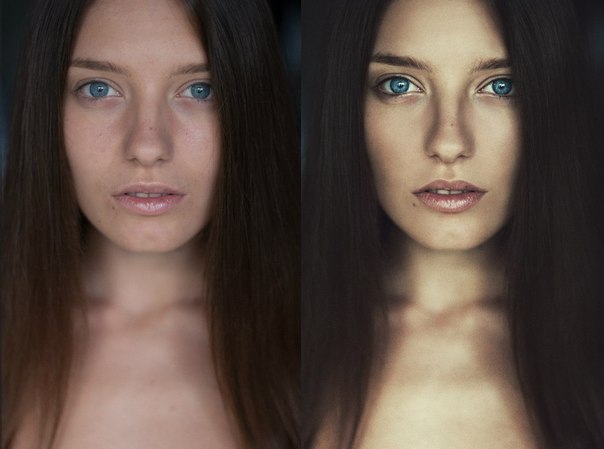 Например, если у вас есть коммерческий клиент, который приобрел определенные права на определенные изображения.
Например, если у вас есть коммерческий клиент, который приобрел определенные права на определенные изображения. # 2: Ваш бренд не такой, как вы думаете.
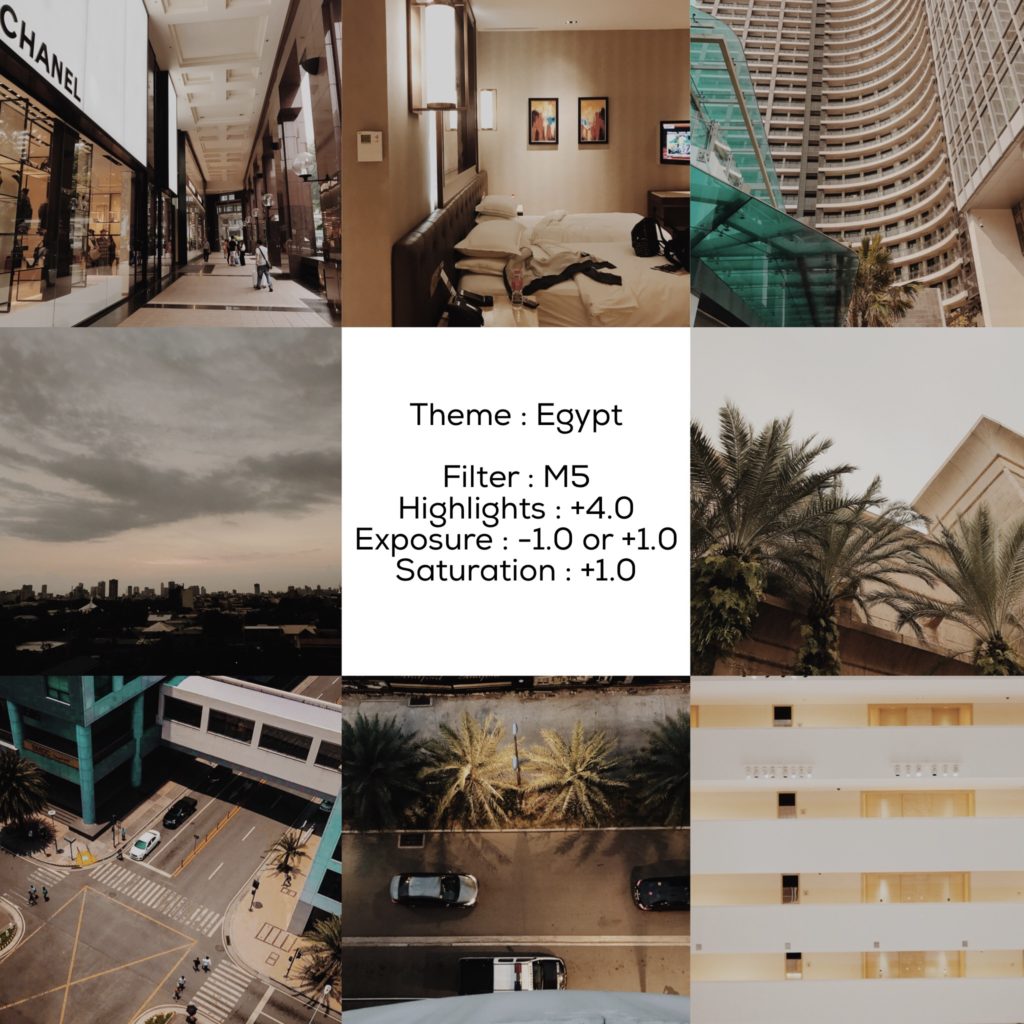 Она даже не видела моих фотографий. Но она направила меня к людям, которые ей доверяли, и эти люди потратили на меня около 20 тысяч долларов.
Она даже не видела моих фотографий. Но она направила меня к людям, которые ей доверяли, и эти люди потратили на меня около 20 тысяч долларов. Самый важный аспект вашего бренда
— это то, как вы относитесь к людям. «Я узнал, что люди забудут то, что вы сказали, люди забудут то, что вы сделали, но люди никогда не забудут, что вы заставляли их чувствовать».
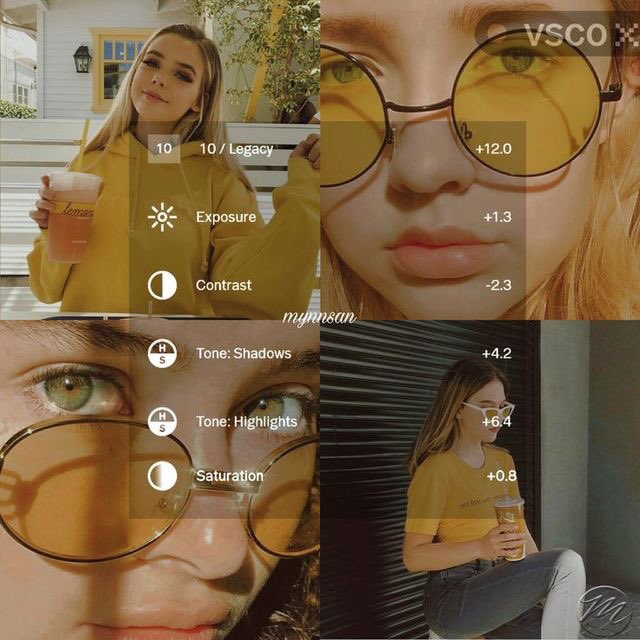
Просто то, что сделать существующих клиентов проще, дешевле и выгоднее, чем привлечь новых.
№ 3: Используйте эти простые сценарии для неудобных разговоров с клиентом.
Сценарий: напомните своему клиенту о пункте
контракта По крайней мере, после личного чата вы захотите отправить по электронной почте обзор того, что вы обсуждали.
По крайней мере, после личного чата вы захотите отправить по электронной почте обзор того, что вы обсуждали. Сценарий: запросите то, чего не было в вашем контракте
 ЛЮБЛЮ эту идею. Но вы также можете попросить своего клиента уважать ваши предпочтения «не редактировать» , даже если этого нет в вашем контракте. Ваш клиент, конечно же, не обязан выполнять эту просьбу; но нет ничего плохого в том, чтобы спросить.
ЛЮБЛЮ эту идею. Но вы также можете попросить своего клиента уважать ваши предпочтения «не редактировать» , даже если этого нет в вашем контракте. Ваш клиент, конечно же, не обязан выполнять эту просьбу; но нет ничего плохого в том, чтобы спросить. # 4: Контракты намного круче, чем вы думаете!
 Но это потрясающие , , и они изменили мой способ ведения бизнеса.
Но это потрясающие , , и они изменили мой способ ведения бизнеса. Ваш контракт на фотосъемку закладывает основу для ваших человеческих отношений с вашим клиентом.

Ничто из того, что вы делаете, не может удержать сумасшедшего клиента от сумасшествия.Но есть
так много вещей, которые вы можете сделать, чтобы отличный клиент не решил, что вы — отстой. Помните, какой ВЫ классный.
Создайте бизнес своей мечты.
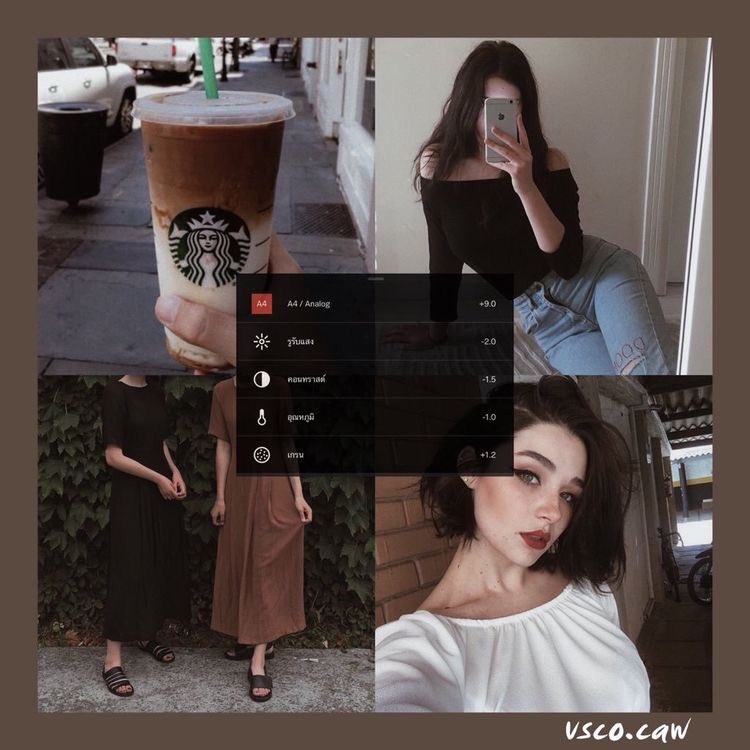 .. У
.. У должны быть приложения для обработки фотографий для Android / Apple
Это вторая статья из нашей серии об обязательных приложениях для фотографии на телефоне / планшете. Первая статья была посвящена приложениям для камеры для Android и Apple, а в этой статье — следующему шагу: приложениям для пост-обработки ваших фотографий после того, как вы их сделали. (Еще раз огромное спасибо Стивену, нашему местному специалисту по телефонной фотографии, за его советы и рекомендации. Более подробную информацию о работе Стивена можно найти здесь http: // imaginethis55.tumblr.com/ и http://crated.com/imaginethis.) Для простоты я разбил этот пост о постобработке на два раздела: общие приложения для обработки фотографий (те, у которых много опций) и специализированные приложения для обработки фотографий (те, которые очень хорошо подходят для конкретной задачи). Многие из этих приложений бесплатны, но предлагают варианты покупки внутри приложения. При необходимости я пытался прояснить, доступна ли функция только как надстройка. Приложения для обработки фотографий — общие Snapseed (доступно бесплатно для Android и бесплатных iPhone и iPad) — это программное обеспечение Nik, которое недавно было куплено Google, который затем предложил приложение бесплатно на всех платформах.Snapseed предлагает широкий спектр опций обработки фотографий, начиная от базовых корректировок (выпрямление, поворот, кадрирование и т. Д.) До более продвинутой обработки (яркость, окружение, контраст, насыщенность, тени и теплота) и забавных фильтров (черно-белый, винтаж, HDR, гранж, тилт-сдвиг, рамки и другие). Вы можете открыть фотографии, уже сохраненные на вашем телефоне или планшете, или сделать новый снимок для работы. (Snapseed не является приложением камеры, но позволяет вам выбрать, использовать ли камеру по умолчанию или другое приложение камеры для съемки.)
Приложения для обработки фотографий — общие Snapseed (доступно бесплатно для Android и бесплатных iPhone и iPad) — это программное обеспечение Nik, которое недавно было куплено Google, который затем предложил приложение бесплатно на всех платформах.Snapseed предлагает широкий спектр опций обработки фотографий, начиная от базовых корректировок (выпрямление, поворот, кадрирование и т. Д.) До более продвинутой обработки (яркость, окружение, контраст, насыщенность, тени и теплота) и забавных фильтров (черно-белый, винтаж, HDR, гранж, тилт-сдвиг, рамки и другие). Вы можете открыть фотографии, уже сохраненные на вашем телефоне или планшете, или сделать новый снимок для работы. (Snapseed не является приложением камеры, но позволяет вам выбрать, использовать ли камеру по умолчанию или другое приложение камеры для съемки.)
После того, как вы привыкнете к рабочему процессу, Snapseed станет легким делом для работы и позволит вам настраивать ваши фотографии любым количеством способов. Снимок из параметров входа в Snapseed  В каждом варианте обработки вы можете нажать на свое изображение и смахнуть вверх или вниз, чтобы отобразить различные параметры (например, яркость, контраст и зернистость в параметре «Черно-белый»). После того, как вы выбрали один, проведите пальцем влево или вправо, чтобы уменьшить или увеличить этот конкретный эффект.Многие преобразования также имеют предустановки, которые вы можете использовать и сравнивать, прежде чем выбирать любимые. Во время работы вы всегда можете нажать и удерживать кнопку «сравнить», чтобы увидеть изображение без текущего эффекта. Любое дополнительное преимущество работы со Snapseed заключается в том, что вы всегда редактируете копию своей исходной фотографии, и любые внесенные вами изменения будут сохранены как отдельное изображение. Вы также можете обмениваться изображениями прямо из Snapseed в Google+ или других приложениях социальных сетей.
В каждом варианте обработки вы можете нажать на свое изображение и смахнуть вверх или вниз, чтобы отобразить различные параметры (например, яркость, контраст и зернистость в параметре «Черно-белый»). После того, как вы выбрали один, проведите пальцем влево или вправо, чтобы уменьшить или увеличить этот конкретный эффект.Многие преобразования также имеют предустановки, которые вы можете использовать и сравнивать, прежде чем выбирать любимые. Во время работы вы всегда можете нажать и удерживать кнопку «сравнить», чтобы увидеть изображение без текущего эффекта. Любое дополнительное преимущество работы со Snapseed заключается в том, что вы всегда редактируете копию своей исходной фотографии, и любые внесенные вами изменения будут сохранены как отдельное изображение. Вы также можете обмениваться изображениями прямо из Snapseed в Google+ или других приложениях социальных сетей.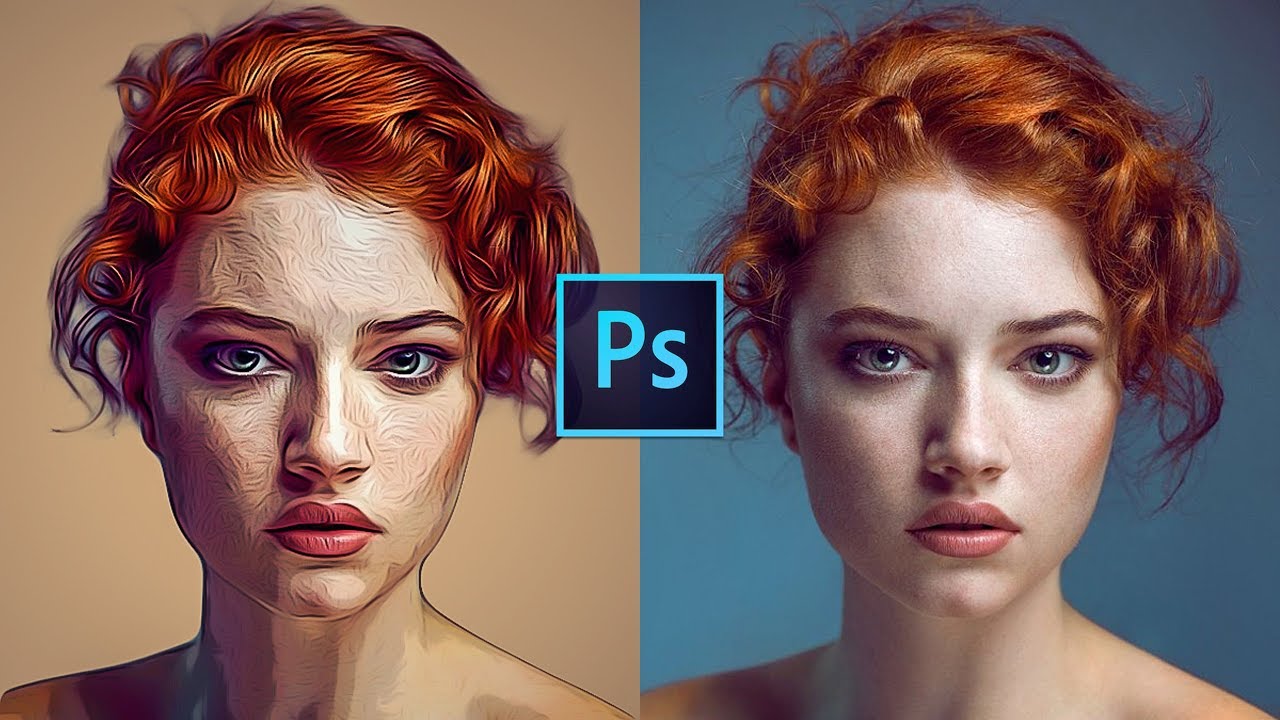 Photoshop Express предлагает как специальные параметры обработки и редактирования, так и пакетные «образы» (премиум-образы можно купить в приложении). Вы также можете настроить интенсивность данного образа. Вы можете обрезать, вращать, выпрямлять и переворачивать фотографию, а также настраивать такие параметры, как четкость, экспозиция, контраст, цветовая температура и другие (шумоподавление — это дополнение). Вы также можете уменьшить эффект красных глаз (варианты для людей и домашних животных), добавить различные рамки и попытаться удалить пятна.
Photoshop Express предлагает как специальные параметры обработки и редактирования, так и пакетные «образы» (премиум-образы можно купить в приложении). Вы также можете настроить интенсивность данного образа. Вы можете обрезать, вращать, выпрямлять и переворачивать фотографию, а также настраивать такие параметры, как четкость, экспозиция, контраст, цветовая температура и другие (шумоподавление — это дополнение). Вы также можете уменьшить эффект красных глаз (варианты для людей и домашних животных), добавить различные рамки и попытаться удалить пятна.
Рабочий процесс Photoshop Express немного более интуитивно понятен, чем Snapseed — каждый параметр настраивается с помощью ползунка под фотографией, который можно использовать для увеличения или уменьшения воздействия этого конкретного преобразования. Снимок экрана с разными «внешними эффектами» в Photoshop Express  Как и в случае со Snapseed, вы всегда редактируете копию исходной фотографии и при желании можете сохранить несколько различных изменений одного и того же исходного изображения. Вы также можете сохранить окончательные изображения прямо из приложения.
Как и в случае со Snapseed, вы всегда редактируете копию исходной фотографии и при желании можете сохранить несколько различных изменений одного и того же исходного изображения. Вы также можете сохранить окончательные изображения прямо из приложения.
PicsArt предлагает основные параметры коррекции фотографий, включая обрезку, выделение, клонирование, растяжение, изменение размера и корректировку кривых и цвета. Снимок экрана с эффектом «Карандаш» в PicsArt  Вы также можете выбирать из широкого спектра эффектов в нескольких категориях (эффекты, размытие, художественное оформление, поп-арт, бумага, искажение, цвета и исправления). После того, как вы применили эффект, вы можете использовать кисти, чтобы настроить, как и где этот эффект применяется.PicsArt также позволяет применять различные маски, рисунки, текст, блики, наклейки, картинки, рамки и границы. Магазин предлагает еще много вариантов по разным ценам. PicsArt также позволяет создавать коллажи из до десяти изображений. Вы можете выбирать из заранее организованной сетки, рамки или произвольного размера и упорядочивания собственных изображений. Уделите немного времени просмотру избранных изображений на PicsArt, чтобы понять, что может предложить приложение.
Вы также можете выбирать из широкого спектра эффектов в нескольких категориях (эффекты, размытие, художественное оформление, поп-арт, бумага, искажение, цвета и исправления). После того, как вы применили эффект, вы можете использовать кисти, чтобы настроить, как и где этот эффект применяется.PicsArt также позволяет применять различные маски, рисунки, текст, блики, наклейки, картинки, рамки и границы. Магазин предлагает еще много вариантов по разным ценам. PicsArt также позволяет создавать коллажи из до десяти изображений. Вы можете выбирать из заранее организованной сетки, рамки или произвольного размера и упорядочивания собственных изображений. Уделите немного времени просмотру избранных изображений на PicsArt, чтобы понять, что может предложить приложение.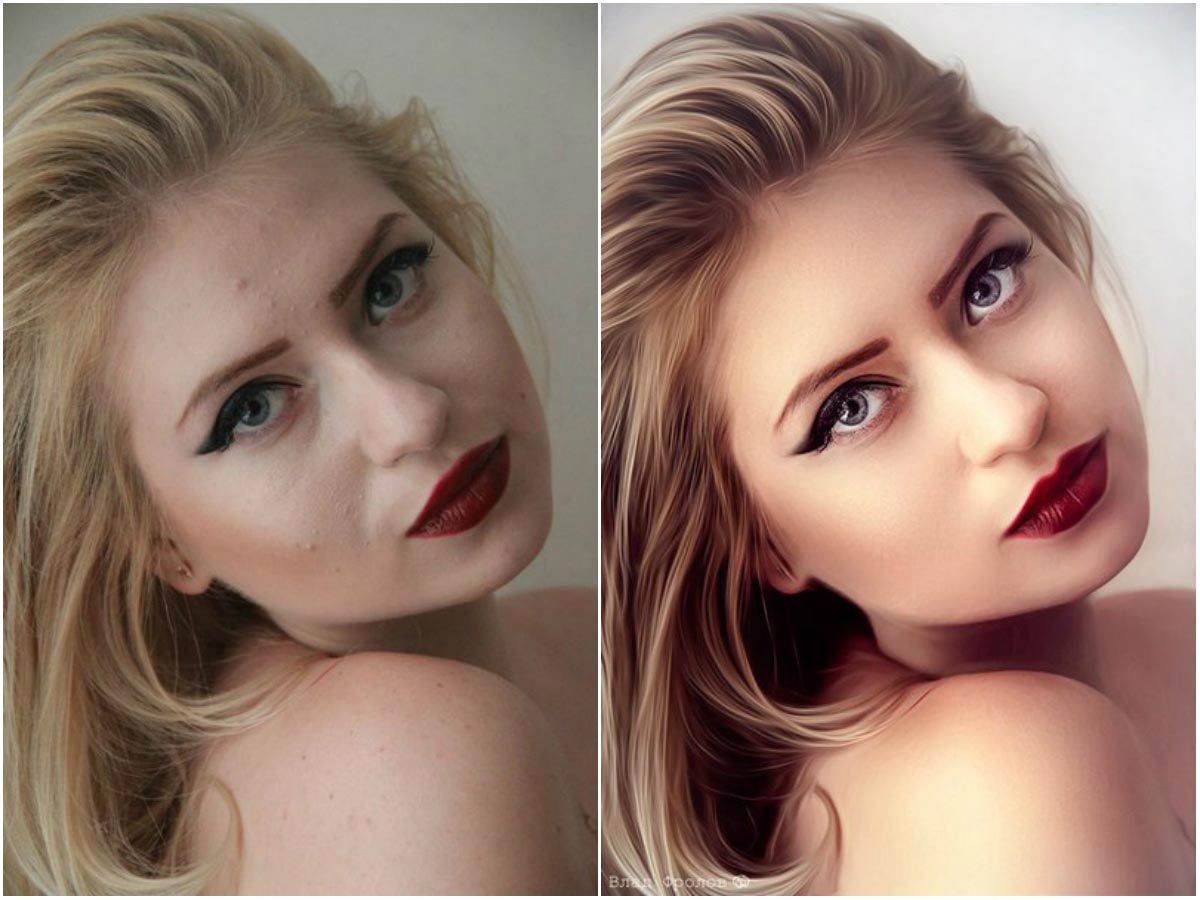 .Photo Studio позволит вам обрезать изображение, но основное внимание уделяется добавлению фильтров, рамок, эффектов и наклеек. Вы также можете добавить текст или набросок на свое изображение. В Photo Studio есть варианты коллажей, включая рамки для картин и другие коллажи в свободном стиле. Это приложение можно пропустить, если только оно не имеет определенного эффекта, который вы просто «должны иметь» (и, скорее всего, за него придется доплачивать).
.Photo Studio позволит вам обрезать изображение, но основное внимание уделяется добавлению фильтров, рамок, эффектов и наклеек. Вы также можете добавить текст или набросок на свое изображение. В Photo Studio есть варианты коллажей, включая рамки для картин и другие коллажи в свободном стиле. Это приложение можно пропустить, если только оно не имеет определенного эффекта, который вы просто «должны иметь» (и, скорее всего, за него придется доплачивать).
Приложения для обработки фотографий — специализированные Photo Grid Collage Maker (доступно бесплатно для Android и бесплатно для iPhone и iPad) — это быстрое приложение для создания коллажей.Вы выбираете нужные фотографии, а затем можете выбирать из множества различных макетов, а также добавлять текст, наклейки, фильтры и цвета фона. Снимок экрана в Photo Studio — добавлены рамки и текст  Встряхивание приложения изменяет расположение фотографий в коллаже (что может расстраивать, если вы хотите получить определенное изображение в определенном месте). В приложении есть реклама, а также покупки в приложении. Не такая уж гибкость, но отлично, если вам нужен коллаж на ходу.
Встряхивание приложения изменяет расположение фотографий в коллаже (что может расстраивать, если вы хотите получить определенное изображение в определенном месте). В приложении есть реклама, а также покупки в приложении. Не такая уж гибкость, но отлично, если вам нужен коллаж на ходу.
Image Blender (доступно за 2 доллара.99 для iPhone и iPad) или Коллаж Krispy Kreme, сделанный с помощью Photo Grid на моем планшете — ням!
Image Blender Instafusion (доступно бесплатно для телефонов Android, но не для планшетов или 1,99 доллара для версии Pro) позволяет комбинировать и накладывать два изображения для создания интересных эффектов. Вы также можете использовать маски для выборочного отображения только части изображения, что позволяет создавать как композиции, так и смешивания. Вы можете сохранить свою работу, а также поделиться ею с другими приложениями социальных сетей.
Вы также можете использовать маски для выборочного отображения только части изображения, что позволяет создавать как композиции, так и смешивания. Вы можете сохранить свою работу, а также поделиться ею с другими приложениями социальных сетей.
Image Blender Instafusion предоставляет вам три варианта открытия: наложение, эффекты и фотобудка. С помощью функции наложения вы выбираете две фотографии, которые хотите объединить, а затем у вас есть широкий спектр различных режимов наложения на выбор.Вы можете выбрать изображения со своего телефона или сделать новую фотографию. Каждый режим наложения также имеет разные параметры. На панели эффектов вы можете выбирать из множества различных эффектов и фильтров для добавления к своему изображению. Режим Photo Booth позволяет применять финишные исправления (фильтры), добавлять рамки и выполнять базовые правки, включая обрезку, поворот, улучшение и регулировку яркости и контрастности. Скриншот Image Blender, объединяющий фотографию цветка с одной из морщинистой фиолетовой бумаги  Вы можете сохранить свою работу, а также поделиться ею с другими приложениями социальных сетей. (Справедливое предупреждение: выше показано бесплатное приложение для Android, в котором есть панель с рекламой внизу, а также всплывающая реклама при переходе от одного варианта к другому.)
Вы можете сохранить свою работу, а также поделиться ею с другими приложениями социальных сетей. (Справедливое предупреждение: выше показано бесплатное приложение для Android, в котором есть панель с рекламой внизу, а также всплывающая реклама при переходе от одного варианта к другому.) Когда закончите, вы можете сохранить или поделиться прямо в Instagram и других приложениях социальных сетей. Если вы заядлый Instagram-пользователь и хотите публиковать изображения, не обрезая их до квадрата, это полезное приложение. (Обязательно следуйте ссылкам, данным для Apple, так как существует много приложений с похожими названиями.)
Когда закончите, вы можете сохранить или поделиться прямо в Instagram и других приложениях социальных сетей. Если вы заядлый Instagram-пользователь и хотите публиковать изображения, не обрезая их до квадрата, это полезное приложение. (Обязательно следуйте ссылкам, данным для Apple, так как существует много приложений с похожими названиями.)
Сводка: приложения постобработки Доступно очень много приложений для постобработки.Начните с одной из основных рабочих лошадок: Snapseed или Photoshop Express. Посмотрите, что вы можете сделать, и посмотрите, что вы, возможно, еще хотите сделать, если эти приложения могут отсутствовать. Затем перейдите к большим манипуляциям, коллажам, текстам и т. Д. С помощью PicsArt или Photo Studio. Снимок экрана Instasize, показывающий желтую границу, добавленную для создания квадрата  Если вам действительно нравится идея смешивания изображений, скачайте Image Blender, а если вам нравится ваш Instagram, то обязательно установите InstaSize. Вы будете поражены тем, как много вы можете сделать со своими фотографиями и телефоном! (Если вы его пропустили, не забудьте ознакомиться с первым постом из этой серии, у которого должны быть приложения для камеры на вашем телефоне / планшете.)
Если вам действительно нравится идея смешивания изображений, скачайте Image Blender, а если вам нравится ваш Instagram, то обязательно установите InstaSize. Вы будете поражены тем, как много вы можете сделать со своими фотографиями и телефоном! (Если вы его пропустили, не забудьте ознакомиться с первым постом из этой серии, у которого должны быть приложения для камеры на вашем телефоне / планшете.) 5 наиболее часто используемых фильтров камеры

1) УФ-фильтры
2) Поляризационные фильтры
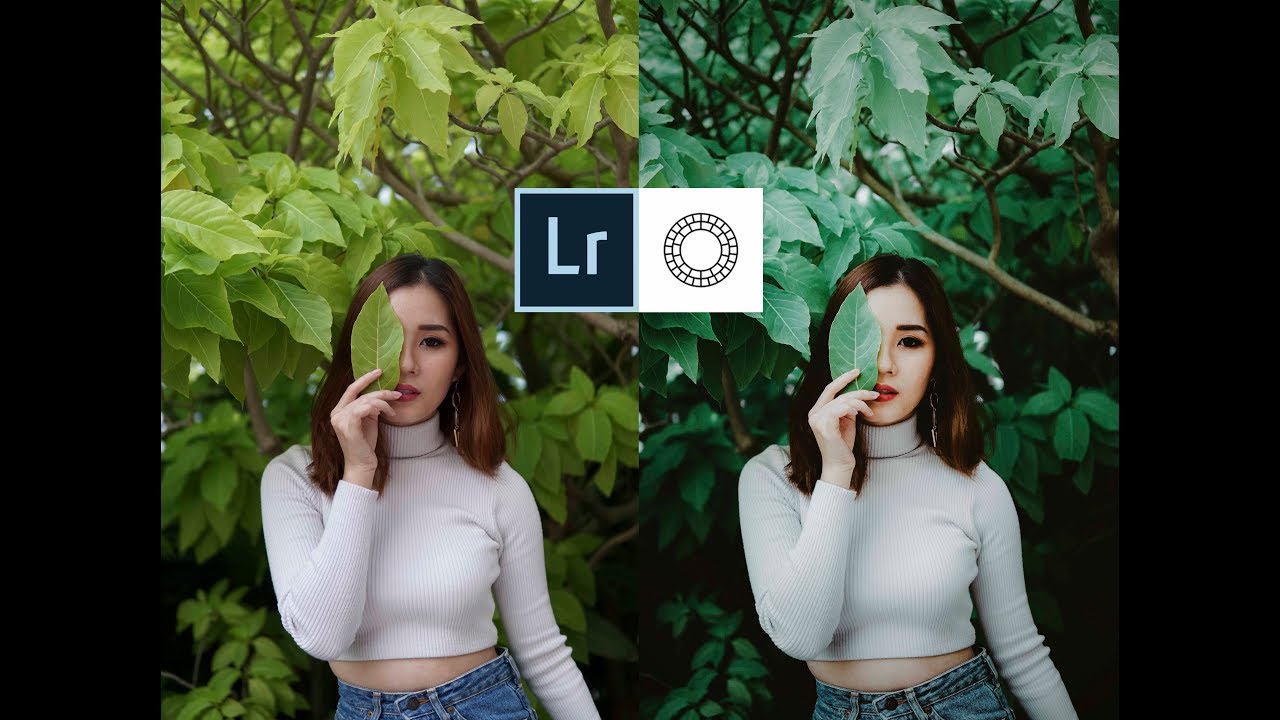 Поляризационный фильтр исправляет эти отражения, благодаря чему камера улавливает более насыщенные цвета.Этот фильтр чаще всего используется для путешествий, пейзажей и архитектурной фотографии. (Между прочим, рыбаки используют поляризационные очки — они помогают им видеть сквозь поверхность воды.)
Поляризационный фильтр исправляет эти отражения, благодаря чему камера улавливает более насыщенные цвета.Этот фильтр чаще всего используется для путешествий, пейзажей и архитектурной фотографии. (Между прочим, рыбаки используют поляризационные очки — они помогают им видеть сквозь поверхность воды.)
более насыщенные цвета. 3) Фильтры нейтрального серого
Фото: Имо Оптик Гонда, www.originalia.cz.
4) Градиентные фильтры
5) Цветные фильтры


